Page 1

Issued by
Information and Communication mobile
Haidenauplatz 1
D-81667 Munich
© Siemens AG 2002
All rights reserved. Subject to availability.
Rights of modification reserved.
Siemens Aktiengesellschaft
www.my-siemens.com
s
Be inspired
Page 2
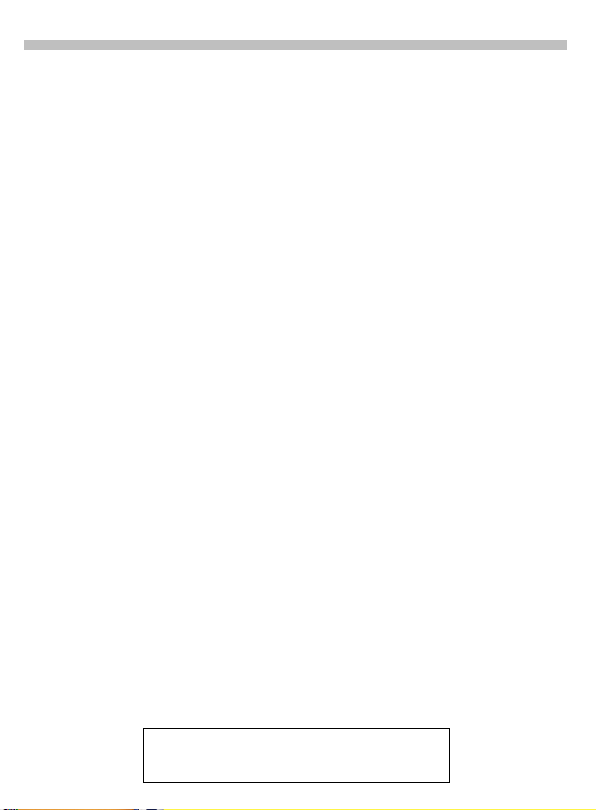
Inhaltsverzeichnis
1
Sicherheitshinweise ................. 3
Übersicht Telefon...................... 4
Inbetriebnahme......................... 5
SIM-Karte/Akku einsetzen ....... 6
Akku laden............................... 7
Allgemeine Hinweise................ 9
Bedienungsanleitung ............... 9
Menüsteuerung ....................... 9
Ein-/Ausschalten/PIN................ 10
Sicherheit.................................. 11
Telefonieren.............................. 12
Wahl mit Zifferntasten............ 12
Gespräch beenden ................. 12
Anruf annehmen..................... 12
Anruf abweisen ...................... 12
Wenn Anschluss besetzt........ 13
Wahlwiederholung.................. 13
Während des Gesprächs ........ 14
Makeln/Konferenz .................. 15
Tonfolge senden .................... 16
Babysitter ............................... 17
Telefonbuch .............................. 18
<Neuer Eintr.>........................ 18
Anrufen, Eintrag suchen ........ 20
Gruppe.................................... 21
Speicherort ............................. 24
Eintrag-Nr................................ 25
Tonfolge speichern ................ 25
Bild.......................................... 26
Textmeldung (SMS) ................. 27
Meldungen lesen .................... 27
Eingang/Ausgang .................... 28
Meldung schreiben ................. 29
Textbausteine ......................... 30
SMS an Gruppe ...................... 30
Bilder & Töne (EMS) ............... 30
Texteingabe mit „T9“ ............. 31
Einstellungen .......................... 34
Surf & Fun ................................. 35
Internet (WAP) ........................ 35
Spiele ...................................... 40
Bildvorschau .......................... 41
Melodien................................. 42
Sprachmeldung/Mailbox ......... 43
CB-Dienste................................. 44
SIM-Dienste (optional) ............ 45
Ruflisten .................................... 46
Entgangene Anrufe................. 46
Angen. Anrufe......................... 46
Gewählte Nummern ............... 46
Zeit/Kosten................................ 47
Anzeigen ................................. 47
Kosten-Einstell. ....................... 47
Umleitung ................................. 48
Uhr ............................................. 50
Wecker ................................... 50
Zeit/Datum .............................. 50
Datumsformat......................... 50
Autom.Anzeige ....................... 50
Automatisches Ausschalten ... 50
Siehe auch Stichwortverzeichnis
am Ende der Bedienungsanleitung
Page 3
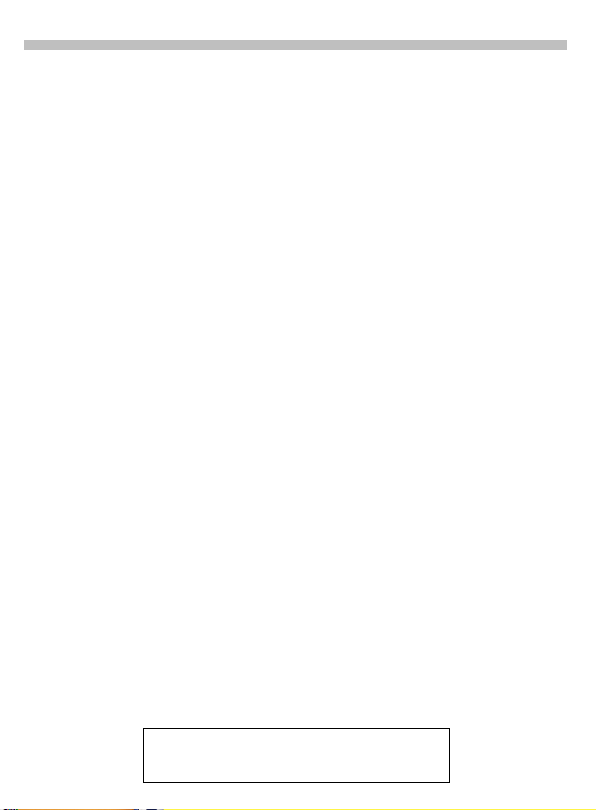
2
Inhaltsverzeichnis
Profile ........................................ 51
Einstellungen .......................... 51
Flugzeugmodus ...................... 52
Schnellauswahl ........................ 53
Linke Display-Taste................. 53
Kurzwahltasten ....................... 54
Audio ......................................... 55
Rufton einst. ........................... 55
Lautstärke............................... 55
Klingeltöne.............................. 55
Filter........................................ 55
Vibration.................................. 56
Tastentöne.............................. 56
Minutenton ............................. 56
Hinweistöne ........................... 56
Einstellungen............................ 57
Sprache................................... 57
Anzeige................................... 57
Status ..................................... 58
T9-Eingabe.............................. 58
Sicherheit................................ 58
Netz ........................................ 59
Im Gespräch ........................... 61
Headset .................................. 61
Car Kit..................................... 62
Display-Symbole (Auswahl) .. 63
Fragen & Antworten ................ 64
Kundenservice
(Customer Care)........................ 67
Gerätedaten/Pflege .................. 69
Zubehör ..................................... 70
Basics ..................................... 70
Car Solutions .......................... 70
Personalisierung....................... 71
SAR ............................................ 72
Stichwortverzeichnis ............... 73
Siehe auch Stichwortverzeichnis
am Ende der Bedienungsanleitung
Page 4
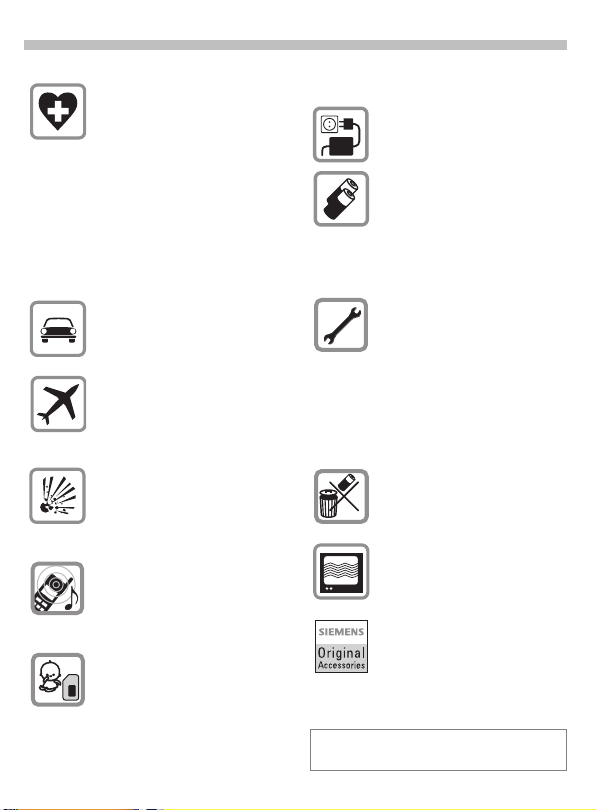
Sicherheitshinweise
Ausschalten in Krankenhäusern
bzw. in der Nähe von medizinischen Geräten und Hörhilfen.
Das Telefon könnte die Funktion
der Geräte stören.
Es sollte ein Mindestabstand von
20 cm zwischen Herzschrittmacher und Telefon eingehalten
werden. Beim Telefonieren halten Sie das Telefon an das vom
Herzschrittmacher weiter entfernte Ohr.
Telefonieren Sie während der
Fahrt nur mit der Freisprecheinrichtung (S. 70)!
Schalten Sie das Telefon aus,
während Sie sich im Flugzeug
aufhalten.
Gegen versehentliches Einschalten sichern (S. 52).
Ausschalten in der Nähe von
Tankstellen, Kraftstoffdepots,
Chemiewerken, Sprengarbeiten.
Das Telefon könnte technische
Einrichtungen stören.
Der Rufton wird über die Hörkapsel wiedergegeben. Um Gehörschäden zu vermeiden, den Anruf zuerst annehmen, dann das
Telefon an das Ohr halten.
SIM-Karte kann entnommen werden. Vorsicht! Kleinkinder könnten diese verschlucken.
3
Die auf dem Steckernetzteil angegebene Netzspannung darf
nicht überschritten werden.
Wir empfehlen, nur SiemensOriginal-Akkus (100% quecksilberfrei) und -Ladevorrichtungen
zu verwenden. Andernfalls sind
erhebliche Gesundheits- und
Sachschäden nicht auszuschließen.
Telefon oder Akku (100% quecksilberfrei) dürfen in keinem Fall
geöffnet werden (außer Austausch des Akkus, der SIM-Karte
oder der Oberschale). Jede weitere Änderung am Gerät ist unzulässig und führt zum Verlust der
Betriebserlaubnis.
Bitte beachten:
Unbrauchbare Akkus und Telefone den gesetzlichen Bestimmungen entsprechend entsorgen.
Das Telefon könnte in der Nähe
von Fernsehgeräten, Radios,
PCs Störungen verursachen.
Es wird empfohlen, nur SiemensOriginal-Zubehör zu verwenden,
um mögliche Beschädigungen zu
vermeiden und sicherzustellen,
dass alle relevanten Bestimmungen eingehalten werden.
Unsachgemäßer Gebrauch schließt jegliche Gewährleistung aus!
Page 5
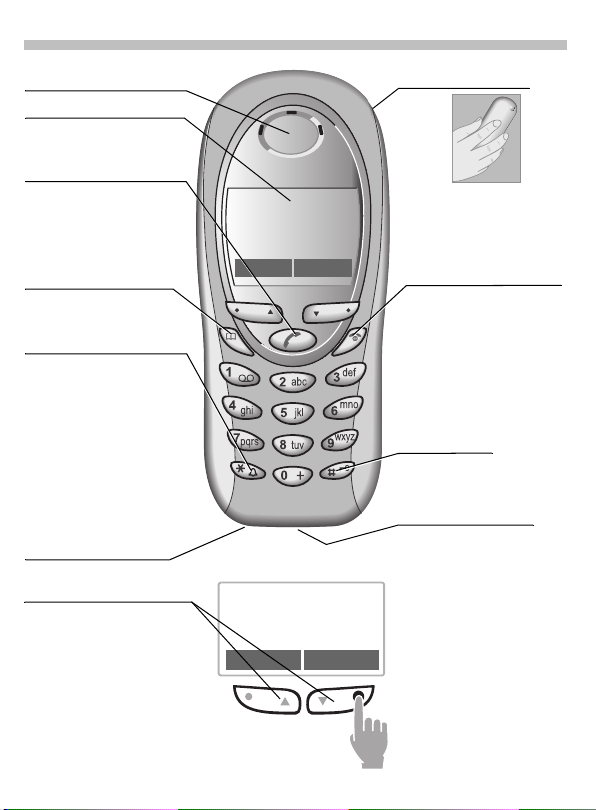
4
Übersicht Telefon
Lautsprecher
Display-Anzeigen
Empfangssignalstärke/
Akkuladezustand.
Verbindungstaste
Angezeigte Rufnummer
oder Namen wählen, Anrufe annehmen. Im Bereitschaftszustand die letzten
Anrufe anzeigen.
Telefonbuch-Taste
1 x drücken: Telefonbuch
2 x drücken: Gruppen
*
Lang drücken.
Im Bereitschaftszustand
Signaltöne ein-/ausschalten.
Mikrofon
Display-Tasten
Die aktuellen Funktionen dieser Tasten werden im Display
auf den grauen Feldern als
Text oder Symbol angezeigt.
Im Bereitschaftszustand sind
das die Schnellauswahl
(Lieferzustand:
oder z. B. p (SIM-Service) und
A
§NeueSMS§
§Menü§.
< a
(Dienstanbieter)
02.12.2002 12:30
NeueSMS Menü
< a
(Dienstanbieter)
02.12.2002 12:30
NeueSMS
)
Menü
Integrierte Antenne
Das Telefon oberhalb des
Akkudeckels nicht unnötig
abdecken. Dies mindert die
Empfangsqualität.
S
Ein/Aus/Ende-Taste
Kurz drücken:
Gespräch/Anwendung beenden bzw. zurück in den
Bereitschaftszustand. In
Menüs eine Ebene zurück.
Lang drücken:
Telefon ein-/ausschalten
(im Bereitschaftszustand).
Tastensperre
Ein-/Ausschalten:
#
Lang drücken.
Geräte-Schnittstelle
Anschluss für Ladegerät,
Headset etc.
Zum Aufruf der im Display
angezeigten Funktionen die
jeweils darunterliegende
Ta st e außen drücken.
Beispiel: Rechte DisplayTa st e außen drücken zum
Aufruf des Menüs.
Display-Tasten innen drü-
cken zum Blättern in Menüs
und Listen.
Page 6
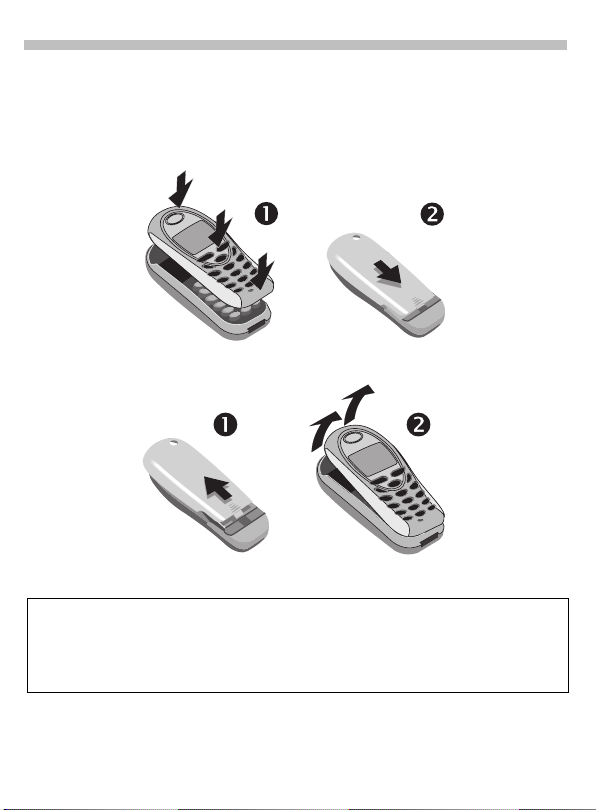
Inbetriebnahme
In Sekundenschnelle lassen sich die Vorder- und Rückseite (CLIPit™ Covers,
my-CLIPit™: S. 70) des Gehäuses auswechseln - ohne Werkzeug versteht
sich. Schalten Sie bitte vorher das Telefon aus.
Zusammensetzen
Zerlegen
Das Display Ihres Telefons und die Display-Abdeckung der Oberschale sind bei Auslieferung
mit einer Schutzfolie beklebt. Ziehen Sie diese Folien vor dem Zusammensetzen ab.
Durch die dadurch entstehende statische Aufladung kann es in seltenen Fällen zu Verfärbungen im Randbereich des Displays kommen, die aber nach spätestens 10 Minuten von selbst
verschwinden.
5
Page 7
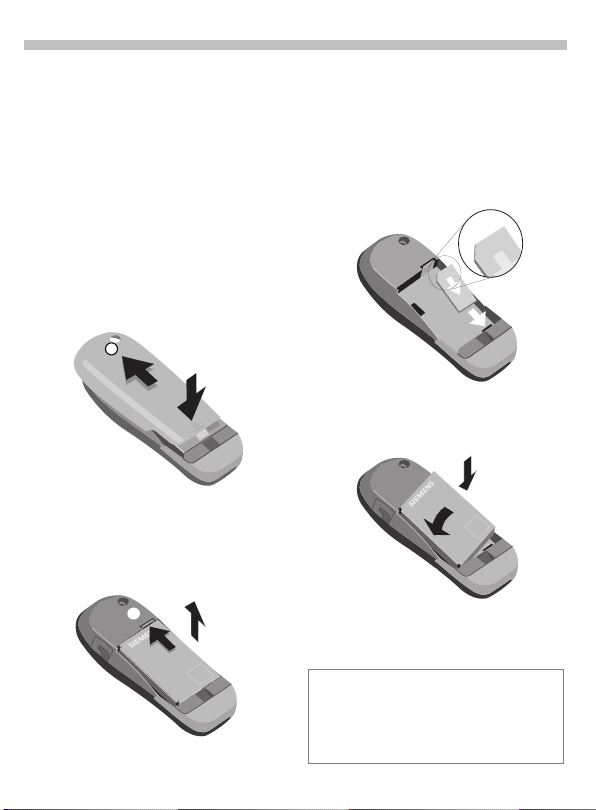
6
Inbetriebnahme
SIM-Karte/Akku einsetzen
Vom Dienstanbieter erhalten Sie eine SIM-Karte, auf der alle wichtigen
Daten Ihres Anschlusses gespeichert sind. Wurde die SIM-Karte im
Scheckkartenformat geliefert, lösen
Sie bitte den kleineren Abschnitt heraus und entfernen Sie evtl. überstehende Kunststoffreste.
n
n
q
q
, dann
o
p
, dann
.
• Gerillte Stelle drücken
Deckel nach oben abziehen
o
• Verriegelung in Pfeilrichtung
drücken, Akku an der seitlichen
Aussparung anheben
nach oben kippen und entnehmen.
p
• SIM-Karte mit der Kontaktfläche
nach unten flach in die Aufnahmeöffnung legen und mit leichtem
Druck bis zum Anschlag in die
Aufnahmeöffnung hineinschieben
(auf richtige Lage der abgeschrägten Ecke achten
r
).
r
• Akku seitlich von oben in das Telefon einsetzen
unten drücken
und dann nach
s
, bis er einrastet.
t
t
s
• Deckel wieder einschieben und
nach unten drücken, bis er einrastet.
Es werden nur 3-Volt SIM-Karten unterstützt. Ältere SIM-Karten (5-Volt-Technik)
können nicht verwendet werden.
Bitte wenden Sie sich in diesem Fall an
Ihren Dienstanbieter.
Page 8

Inbetriebnahme
7
Akku laden
Der Akku ist im Lieferzustand nicht
komplett geladen, daher:
• Ladekabel unten am Telefon anstecken, das Steckernetzteil in die
Steckdose einstecken und mindestens zwei Stunden laden.
Falls der Akku tiefentladen ist, wird zu Beginn des Ladevorgangs kein Ladesymbol
angezeigt.
Lassen Sie in diesem Fall das Ladekabel
gesteckt; das Ladesymbol erscheint nach
maximal 2 Stunden. Anschließend wird der
Akku automatisch normal geladen.
• Zum Abziehen den Stecker zusammendrücken.
Funktionen ohne SIM-Karte
Zur Anzeige der Funktionsbereiche,
die ohne SIM-Karte genutzt werden
können:
§Menü§ Display-Taste drücken.
Sonderfall:
§SOS§ Notruf, SOS (S. 10).
Ladevorgang
Das Ladegerät wird bei längerem Gebrauch
warm. Dies ist normal und ungefährlich.
Á
e
Ein leerer Akku erreicht nach ca. 2 Stunden
die volle Ladung. Das Laden ist nur innerhalb eines Temperaturbereiches von 5 °C
bis 40 °C möglich (jeweils 5 °C darüber/darunter blinkt das Ladesymbol als Warnhinweis). Die auf dem Steckernetzteil angegebene Netzspannung darf nicht überschritten
werden.
Betriebszeiten
Ein voller Akku bietet 60 - 250 Stunden
Bereitschaftszeit oder 100 - 300 Minuten
Gesprächszeit. Die Betriebszeiten sind
Durchschnittswerte und hängen von den
Einsatzbedingungen ab (siehe Tabelle unten).
Anzeige des Ladezustandes (voll-leer):
Während des Ladens.
Ende des Ladevorgangs.
a}b{c
Ein Signal ertönt, wenn der Akku beinahe
leer ist.
Ausgeführte
Aktion
Telefonieren 1 30 - 60 Minuten
Licht * 1 30 Minuten
Netzsuche 1 5 - 10 Minuten
* Tasteneingabe, Spiele, Organizer etc.
Zeit
Verminderung der
(min)
Standby-Zeit um
Page 9
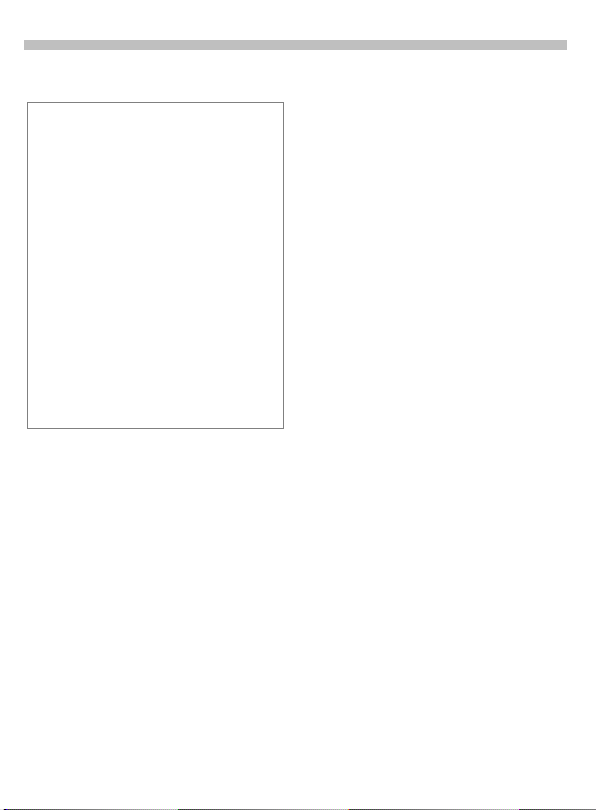
8
Qualitätserklärung Akkus
Die Kapazität Ihres Mobiltelefon-Akkus
verringert sich mit jeder Ladung/Entladung.
Auch durch Lagerung bei zu hohen oder zu
niedrigen Temperaturen erfolgt eine
allmähliche Verringerung der Kapazität. Auf
diese Weise können sich die Betriebszeiten
Ihres Mobiltelefons mit einer Akkuladung
erheblich verringern.
In jedem Fall ist der Akku aber so
beschaffen, dass er innerhalb von sechs
Monaten nach Kauf Ihres Mobiltelefons
noch aufgeladen und entladen werden
kann. Nach Ablauf dieser sechs Monate
empfehlen wir Ihnen bei signifikantem
Leistungsabfall, Ihren Akku zu ersetzen.
Bitte kaufen Sie nur Siemens Original
Akkus.
Inbetriebnahme
Page 10
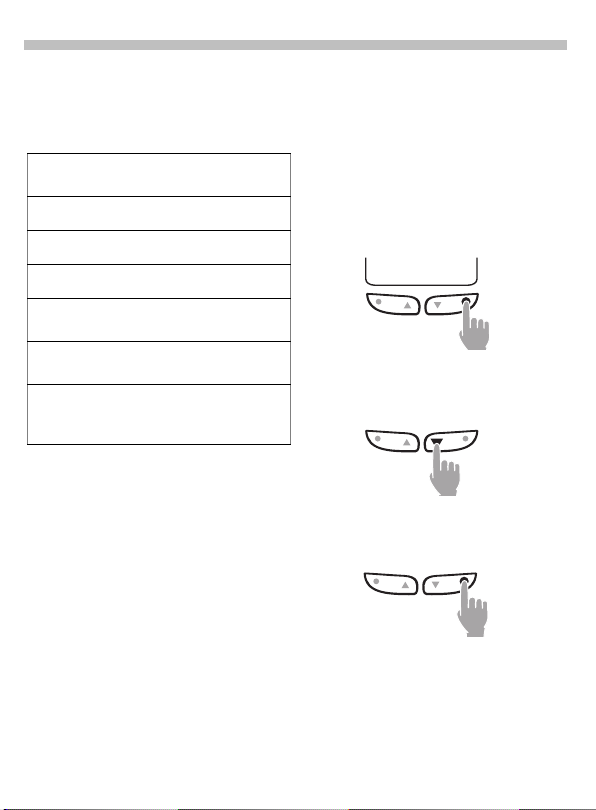
Allgemeine Hinweise
9
Bedienungsanleitung
Folgende Symbole werden zur Erklärung der Bedienung benutzt:
J
S
A
MN
KL
§Menü
~
Darstellung eines Funktionsaufrufs
in der Bedienungsanleitung, z. B.:
§Menü§ÎAudioÎLautstärke
Dieser Ablauf entspricht:
§Menü§ Display-Taste drücken.
N
L
N
L
Ihr Telefon wurde mit der Einstellung
„Großschrift“ (S. 57) ausgeliefert.
Die Abbildungen in dieser Bedienungsanleitung zeigen den „Normalschriftmodus“.
Eingabe von Zahlen oder
Buchstaben.
Ein-/Aus-/Ende-Taste.
Verbindungstaste.
Zum Blättern innen drücken.
Zum Funktionsaufruf außen
drücken (Display-Taste).
Darstellung einer DisplayTasten-Funktion.
Vom Dienstanbieter abhängige Funktion, erfordert evtl. eine gesonderte Registrierung.
Blättern bis Audio.
Audio auswählen.
Blättern bis Lautstärke.
Lautstärke auswählen.
Menüsteuerung
Mit den Menüs haben Sie Zugriff auf
Funktionen, Netzdienste und individuelle Einstellungen.
Hauptmenü
Aufruf des Hauptmenüs aus dem
Bereitschaftszustand (Stand-by):
Drücken Sie die rechte Taste auf der
rechten Außenseite (Display-Taste).
§Menü§
Menüsteuerung
Drücken Sie jeweils auf die Innenseiten der beiden Tasten, um in Menüs
und Listen auf- und abzublättern.
Ausführen der im Menü ausgewählten Funktion:
Drücken Sie die rechte Taste auf der
rechten Außenseite.
Optionsmenü
In anderen Situationen, z. B. im Telefonbuch, erscheint jeweils ein dazu
passendes Optionsmenü:
§Optionen§ Drücken.
Page 11

10
Ein-/Ausschalten/PIN
Ein-/Ausschalten
Ein-/Aus-/Ende-Taste lang
S
drücken zum Ein- oder
Ausschalten.
PIN eingeben
Die SIM-Karte kann mit einer 4- bis
8-stelligen PIN geschützt sein.
Die PIN-Nummer mit den
J
Zifferntasten eingeben
(die Darstellung erfolgt
verdeckt, Fehlerkorrek-
§Löschen§
tur mit
LöschenOK
Löschen OK
§OK§ Bestätigung der Eingabe
mit der rechten Taste
(außen drücken).
Die Anmeldung im Netz
dauert einige Sekunden.
< a
(Dienstanbieter)
02.12.2002 12:30
NeueSMS
).
Bitte PIN
eingeben:
* * * *
Menü
Notruf (SOS)
Durch Drücken der Display-Taste §SOS§
können Sie auch ohne SIM-Karte bzw. PINEingabe einen Notruf über das Netz absetzen (nicht in allen Ländern möglich).
Nur im Notfall benutzen!
PIN-Probleme
Nach dreimaliger Falscheingabe der PIN
wird die SIM-Karte gesperrt (S. 11).
Ein-/Ausschalten der PIN-Kontrolle oder ändern der PIN (S. 11).
SIM-Probleme
Wird Bitte SIM einlegen! angezeigt, auf
Fehler prüfen (S. 66).
Netzverbindung
<
>
Befinden Sie sich außerhalb Ihres „Heimatnetzes“, wählt Ihr Telefon automatisch ein
anderes GSM-Netz (S. 59).
SIM-Dienste
p
Stärke des Empfangssignals.
Ein schwaches Signal mindert
die Sprachqualität und kann zum
Verbindungsabbruch führen.
Ändern Sie Ihren Standort.
Symbol für Sonderanwendungen der SIM-Karte (S. 45), z. B.
Mobile Banking.
Erscheint der Name des Dienstanbieters auf dem Display, ist das
Telefo n i m Bereitschaftszustand und
betriebsbereit.
Page 12
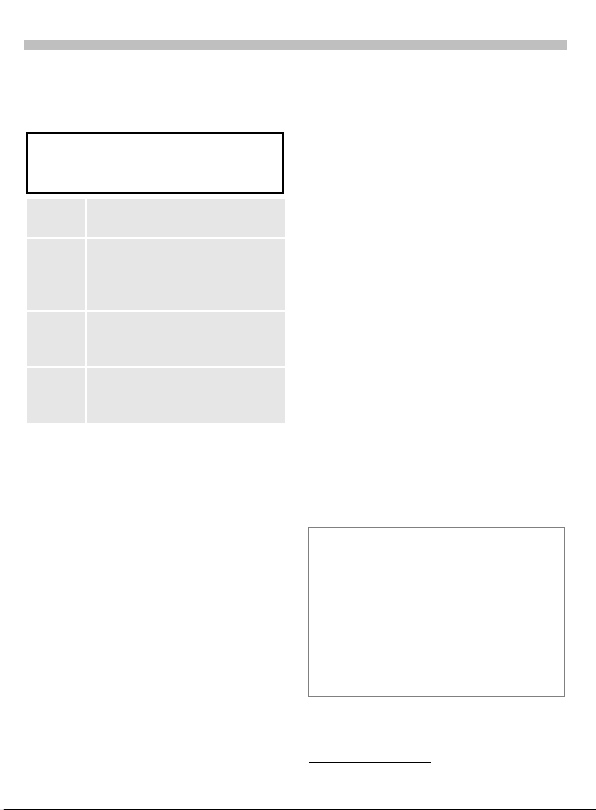
Sicherheit
11
Telefon und SIM-Karte sind durch
mehrere Geheimzahlen (Codes) gegen Missbrauch gesichert.
Verwahren Sie diese Geheimzahlen
sicher, aber auch so, dass Sie später
wieder darauf zugreifen können!
PIN *
Schützt Ihre SIM-Karte (Persönliche Identifikationsnummer).
PIN 2 *
Zur Einstellung der Gebührenanzeige und für Zusatzfunktionen
spezieller SIM-Karten erforderlich.
PUK/
Schlüssel-Code. Mit ihm werden
SIM-Karten nach falscher PIN-
PUK 2
Eingabe entsperrt.
Telefon-
Schützt Ihr Telefon. Bei der ersten
Sicherheitseinstellung von Ihnen
code *
festzulegen.
§Menü§ÎEinstellungenÎSicherheit
Î
dann Funktion auswählen:
PIN-Benutzung
Die PIN wird normalerweise nach jedem Einschalten des Telefons abgefragt. Sie können diese Kontrolle hier
ausschalten, riskieren aber den unbefugten Gebrauch des Telefons.
§Auswahl§ Drücken.
PIN eingeben.
J
§OK§ Eingabe bestätigen.
§Ändern§ Drücken.
§OK§ Bestätigen.
Einige Dienstanbieter lassen diese
Funktion nicht zu.
PIN ändern *
Sie können die PIN in jede beliebige
Zahl ändern, die Sie sich besser merken können.
Alte PIN eingeben.
J
§OK§ Drücken.
§OK§ Neue PIN eingeben.
J
,
§OK§ Neue PIN wiederholen.
J
,
PIN2 ändern *
(Anzeige nur, wenn PIN 2 verfügbar)
Vorgang wie bei PIN ändern.
Telefoncode ändern *
Er wird beim ersten Aufruf einer
durch den Telefoncode geschützten
Funktion (z. B. Babysitter, S. 17) von
Ihnen selbst festgelegt und eingegeben. Er ist dann für alle Funktionen
weiterhin gültig.
Wenn Sie ihn vergessen haben,
dann rufen Sie bitte den SiemensService an (S. 66).
SIM-Karten-Sperre aufheben
Nach dreimaliger Falscheingabe der PIN
wird die SIM-Karte gesperrt. Die mit der
SIM-Karte von Ihrem Dienstanbieter bereitgestellte PUK (MASTER PIN) entsprechend den Hinweisen eingeben.
Falls die PUK (MASTER PIN) verloren wurde, wenden Sie sich bitte an den Dienstanbieter.
* 4- bis 8-stellige Zah
l
Page 13
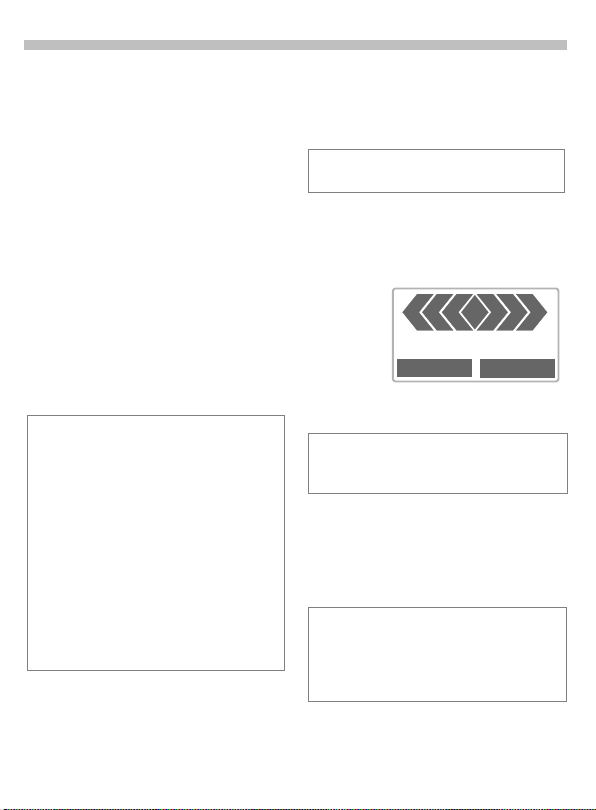
12
Telefonieren
Wahl mit Zifferntasten
Das Telefon muss eingeschaltet sein
(Bereitschaftszustand).
Rufnummer eingeben
J
(immer mit Vorwahl, ggf.
mit internationaler Vorwahl).
§Löschen§ Kurz drücken
löscht letztes Zeichen,
lang drücken die gesamte
Rufnummer.
? Rufnummer im
Telefonbuch (S. 18) speichern.
Verbindungstaste drü-
A
cken. Die angezeigte Rufnummer wird gewählt.
Internationale Vorwahlnummern
In Ihrem Telefon sind viele internationale
Vorwahlnummern gespeichert:
Lang drücken, bis ein „+“-Zei-
0
chen erscheint. Dies ersetzt
die führenden Nullen der internationalen Vorwahlnummer.
§+Liste§ Drücken.
Das Land auswählen. Die internationale
Vorwahlnummer wird angezeigt. Die nationale Rufnummer anfügen (in vielen Ländern
ohne erste Ziffer) und die Verbindungstaste
drücken.
Gespräch beenden
Ende-Taste kurz drücken.
S
Gespräch wird beendet.
Drücken Sie diese Taste auch dann, wenn
Ihr Gesprächspartner zuerst aufgelegt hat.
Anruf annehmen
Das Telefon muss eingeschaltet sein
(Bereitschaftszustand).
+
+498912345
Annahme Abweis.
§Annahme§ oder
Eine vom Netz übertragene Rufnr. wird angezeigt. Steht diese im Telefonbuch, erscheint statt dessen der zugehörige Name.
A
drücken.
Anruf abweisen
§Abweis.§ Drücken oder
kurz drücken.
S
§Umleitg.§ Leitet z. B. zur Mailbox um,
wenn die Umleitung Besetzt
gesetzt ist (S. 48) und die
Funktion „Anklopfen“ (S. 14)
eingeschaltet ist.
Page 14
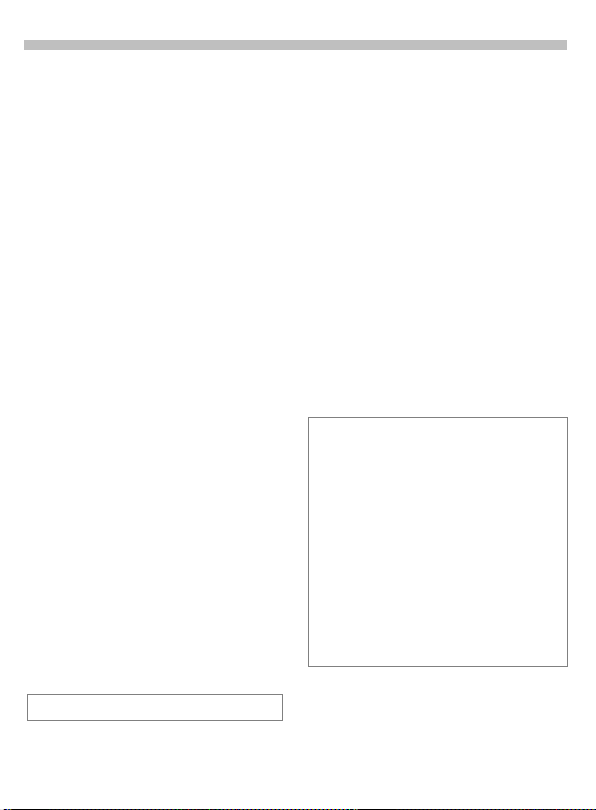
Telefonieren
13
Wenn Anschluss besetzt
Ist der angerufene Anschluss besetzt oder kann wegen Netzproblemen nicht erreicht werden, haben
Sie je nach Dienstanbieter folgende
Möglichkeiten:
Entweder
Autom. Wahlwiederholung
§Aut.Wahl§ Drücken. Die Rufnum-
oder
Rückruf
§Rückruf§ Drücken. Ihr Telefon
Erinnerung
Jeder andere Anruf beendet die Funktion.
mer wird bis zu 15 Minuten lang in zunehmenden
Zeitabständen automatisch gewählt. Während
dieser Zeit kann keine andere Rufnummer gewählt werden. Beenden
Ende-Taste.
mit:
S
~
läutet, wenn der besetzte Anschluss frei ist.
Mit der Verbindungstaste
wird die Rufnummer gewählt.
§Merker§ Drücken. Nach 15 Minu-
ten erinnert Sie ein Signalton daran, die angezeigte Rufnummer nochmals zu wählen.
Wahlwiederholung
• Zur Wiederwahl der zuletzt
gewählten Rufnummer:
• Zur Wiederwahl von anderen vorher gewählten Rufnummern:
§Optionen§ Ruflisten (S. 46).
Rufnummern empfangener, gewählter und
entgangener Anrufe werden für einen Rückruf gespeichert (S. 46).
Ein ankommender Anruf unterbricht jede
andere Telefonnutzung.
Funktionen während des
Gesprächs (S. 14).
Rufton für den aktuellen Anruf ausschalten:
Der Anruf wird am Display angezeigt.
Der Anrufer hört das Rufzeichen.
Die Verbindungstaste
A
zweimal drücken.
Die Verbindungstaste
A
einmal drücken.
In der Liste die ge-
N
wünschte Rufnummer
aussuchen, dann zur
Wahl ...
... drücken.
A
Lang drücken.
*
Page 15
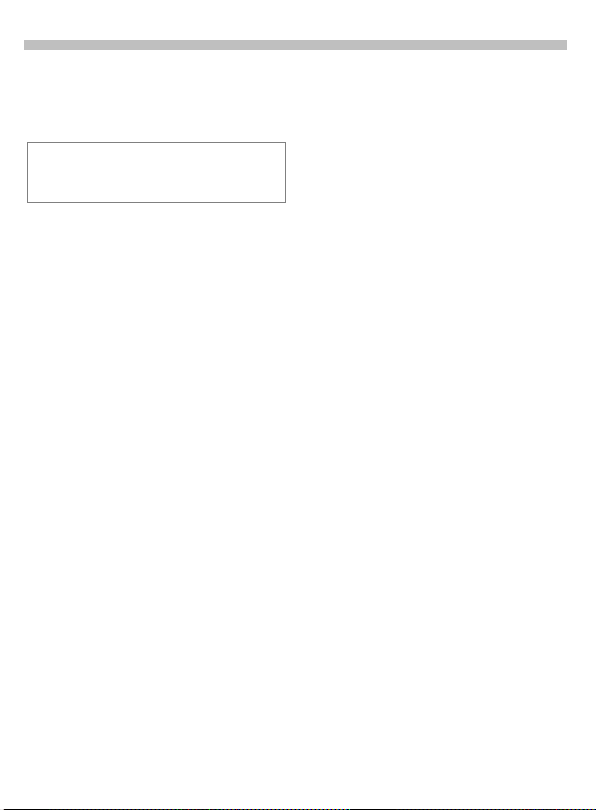
14
Telefonieren
Während des Gesprächs
Anklopfen
Evtl. müssen Sie sich für diese Funktion
beim Dienstanbieter registrieren lassen und
das Telefon dafür einstellen (S. 61).
Werden Sie während eines Gesprächs angerufen, hören Sie den
„Anklopfton“. Sie haben jetzt folgende Möglichkeiten:
Makeln
§Makeln§ Den neuen Anruf anneh-
men und dabei das aktuelle Gespräch halten.
Zum Wechsel zwischen
beiden Gesprächen jeweils §Makeln§ drücken.
Abweisen
§Abweis.§ Den neuen Anruf abwei-
§Umleitg.§ falls eingestellt, wird z. B.
sen, der Anrufer hört den
Besetztton
oder
zur Mailbox umgeleitet
(S. 48).
Aktives Gespräch beenden
Das aktive Gespräch be-
S
enden.
§Annahme§ Das neue Gespräch an-
nehmen.
~
Lautstärke einstellen
MN
Wird ein Kfz-Einbausatz benutzt, beeinflusst dessen Lautstärkeeinstellung nicht die übliche Einstellung am
Telefon.
Mit den Pfeiltasten können Sie die Hörerlautstärke einstellen (nur während des laufenden
Gesprächs).
Rufnummern-Memo
Sie können während des Gesprächs
mit der Tastatur eine Rufnummer
eingeben. Ihr Gesprächspartner hört
diese Eingaben. Diese kann nach
dem Beenden der Verbindung im
Telefonbuch gespeichert oder angerufen werden.
Page 16
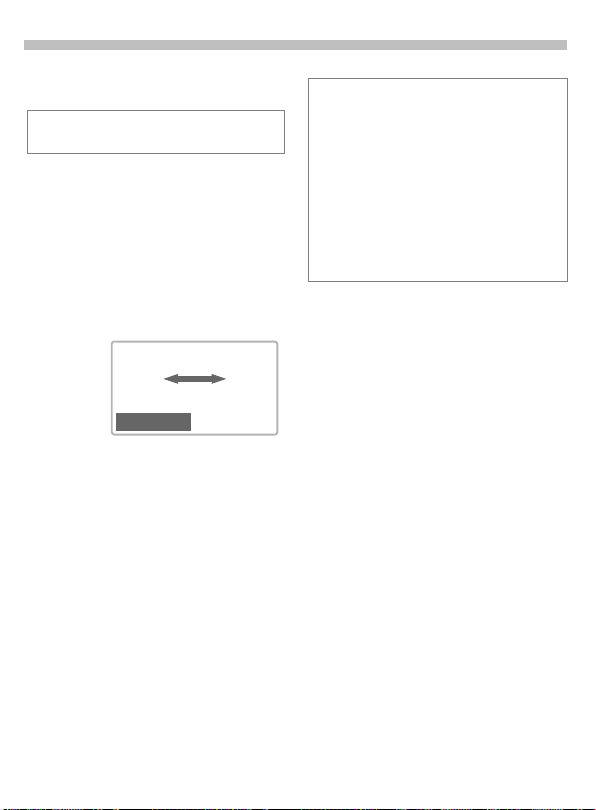
Telefonieren
15
Makeln/Konferenz
Evtl. werden nicht alle beschriebenen Funktionen vom Dienstanbieter unterstützt.
Während eines Gesprächs rufen Sie
einen zusätzlichen Gesprächspartner
an.
Sie können zwischen beiden Gesprächen hin- und herschalten (makeln)
oder alle Gesprächsteilnehmer zu einer Konferenz zusammenschalten.
Während des Gesprächs teilen Sie
Ihrem Partner Ihre Absicht mit, dann:
< a
~
Z Z
Carola
Halten
§Halten§ Den aktuellen Anruf hal-
ten.
Wählen Sie nun eine neue Rufnummer. Ist die Verbindung hergestellt,
haben Sie folgende Möglichkeiten:
Makeln
§Makeln§ Zwischen beiden Gesprä-
chen hin- und herschalten.
; Menu§
Das aktuelle Gespräch been-
S
den.
Es erfolgt die Abfrage:
„Zurück zum gehaltenen Gespräch?“
§Ja§ Das gehaltene Gespräch wird
übernommen
oder
§Nein§ das gehaltene Gespräch wird
beendet.
Konferenz
; Menu§ Gesprächs-Menü öffnen
Ein gehaltener Anruf wird hinzugeschaltet (Konferenzschaltung bis
max. 5 Teilnehmer).
Beenden:
Rufweiterleitung
; Menu§ Gesprächs-Menü öffnen
Der ursprüngliche Anruf wird mit
Ihrem zweiten Anruf verbunden.
Für Sie sind beide Gespräche damit
beendet.
und Konferenz auswählen.
Mit der Ende-Taste wer-
S
den alle Gespräche der
Konferenz beendet.
und Rufweiterleitung auswählen.
~
Page 17
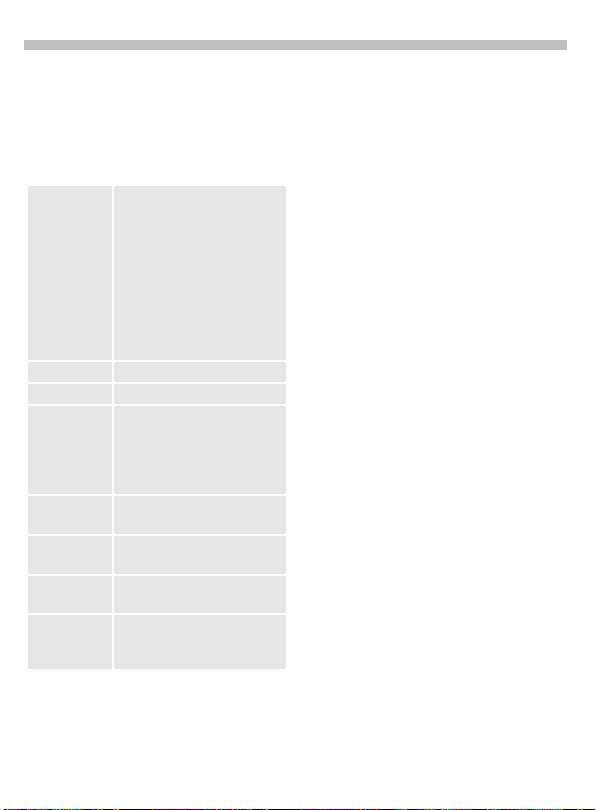
16
Telefonieren
Gesprächsmenü
Folgende Funktionen sind nur während eines Gesprächs möglich:
; Menu§ Menü öffnen.
Mikrofon ein
Lautstärke
Konferenz
Zeit/Kosten
Tonfolge
send
Rufweiterleit.
Hauptmenü
Gespr.zustand
Das Mikrofon ein- oder ausschalten. Wenn ausgeschaltet, kann der Gesprächspartner Sie nicht hören
(Stummschaltung).
Alternativ:
Lang
*
Die Eingaben bei Tonfolge
senden sind aber hörbar.
Hörerlautstärke einstellen.
(S. 15)
Während der Verbindung
werden die bisher verstrichene Gesprächszeit und (falls
eingestellt, S. 47) die angefallenen Gebühren angezeigt.
Siehe rechts.
(S. 15)
~
Direkter Zugang zum Hauptmenü.
Alle gehaltenen und aktiven
Anrufe auflisten (z. B. Teilnehmer einer Konferenz).
drücken.
Tonfolge senden
; Menu§ Menü öffnen.
Tonfolge send
Auswählen.
Zum Beispiel zur Fernabfrage eines
Anrufbeantworters können Sie Tonfolgen (Ziffern) während einer bestehenden Verbindung eingeben. Diese
Zifferneingaben werden direkt als
DTMF-Töne (Tonfolgen) übertragen.
Es können auch im Telefonbuch
(S. 18) gespeicherte Tonfolgen
(DTMF-Töne) aufgerufen werden.
Page 18
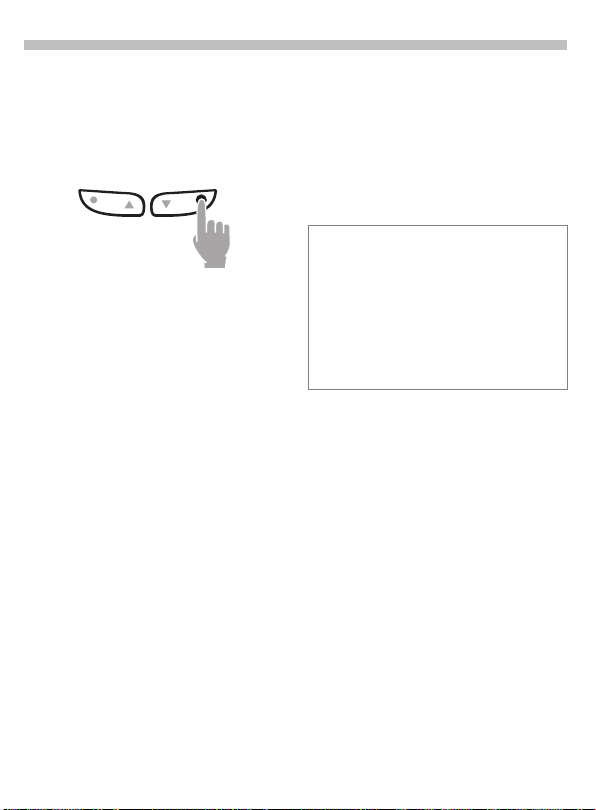
Telefonieren
17
Babysitter
Es kann nur noch eine Rufnummer
gewählt werden. Dazu rechte Display-Taste rechts außen lang drü-
cken.
Einschalten
§Menü§ÎEinstellungenÎSicherheit
Î
Babysitter
§Auswahl§ Drücken.
Telefoncode eingeben
J
(siehe Hinweis rechts).
§OK§ Eingabe bestätigen.
§Ändern§ Drücken.
/JRufnummer aus dem
@
Telefonbuch (S. 18), auswählen oder (mit Namen)
neu eintragen. Jetzt ist
der Babysitter aktiv.
Ausschalten
Lang drücken.
#
Telefoncode eingeben.
J
§Ändern§ Drücken.
§OK§ Eingabe bestätigen.
Telefoncode
Der Telefoncode (4- bis 8-stellig) wird bei
der ersten Abfrage, z. B. Babysitter von
Ihnen definiert und eingegeben.
Bitte den Code unbedingt merken!
Er gilt dann auch für andere Funktionen,
kann aber jederzeit geändert werden
(S. 11).
Page 19
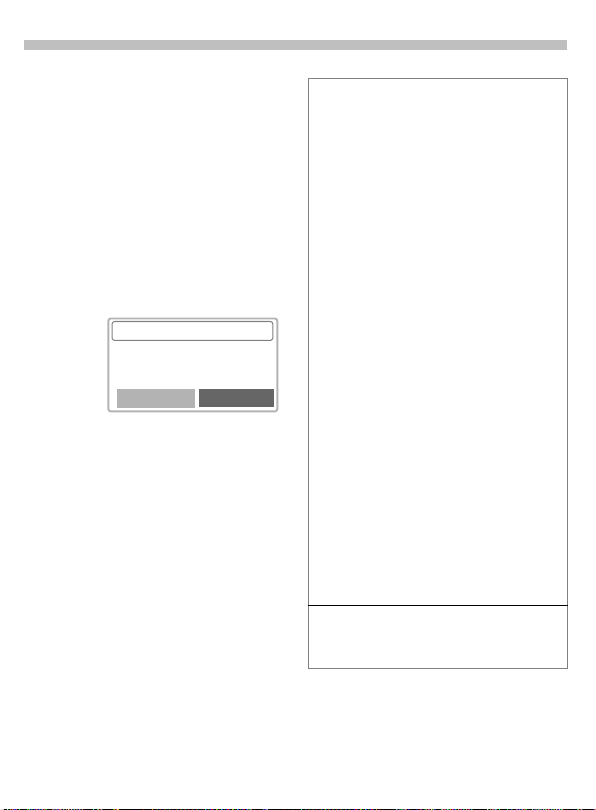
18
Telefonbuch
In das Telefonbuch tragen Sie häufig
genutzte Rufnummern mit einem
Namen ein. Die Wahl erfolgt dann
später einfach durch Markieren des
Namens. Ist eine Rufnummer mit einem Namen gespeichert, erscheint
dieser im Display, wenn Sie angerufen werden. Wichtige Einträge können Sie einer Gruppe zuordnen.
<Neuer Eintr.>
Telefonbuch öffnen
T
<Neuer Eintr.>
<EigeneNummern>
<Gruppen>
§Auswahl§ Drücken.
Eingabefelder auswäh-
N
len.
Rufnummer (mit Vor-
J
wahl) und Namen eingeben (Zusatzfelder/Eingabehilfen nebenstehend).
§Sichern§ Drücken.
.
Auswahl
Zusatzfelder
Gruppe
Den Eintrag einer Gruppe zuordnen, z. B.:
Büro, Familie, Freizeit, VIP
(siehe Gruppenfunktionen S. 21).
Speicherort
Auswahl eines anderen Speicherortes als
die SIM-Karte (Standard), wie Gerätespeicher oder Spezial-SIM (S. 24).
Eintrag-Nr. (Speicherplatznummer)
Jeder Eintrag erhält automatisch eine lfd.
Nummer, mit der er auch gewählt werden
kann. Ändern der Nummer siehe (S. 25).
Eingabehilfen
Befindet sich der Cursor im Eingabefeld
Nummer:, bietet die linke Display-Taste ei-
ne Liste mit den internationalen Vorwahlnummern an.
§+Liste Drücken. Wählen Sie das ge-
wünschte Land aus. Die internationale Vorwahlnummer
wird angezeigt.
Die Taste solange drücken, bis
0
ein „+“-Zeichen erscheint. Dies
ersetzt die führenden Nullen
der internationalen Vorwahlnummer.
<EigeneNummern>
Eingabe von „eigenen“ Rufnummern (z. B.
Fax) zur Information.
Page 20
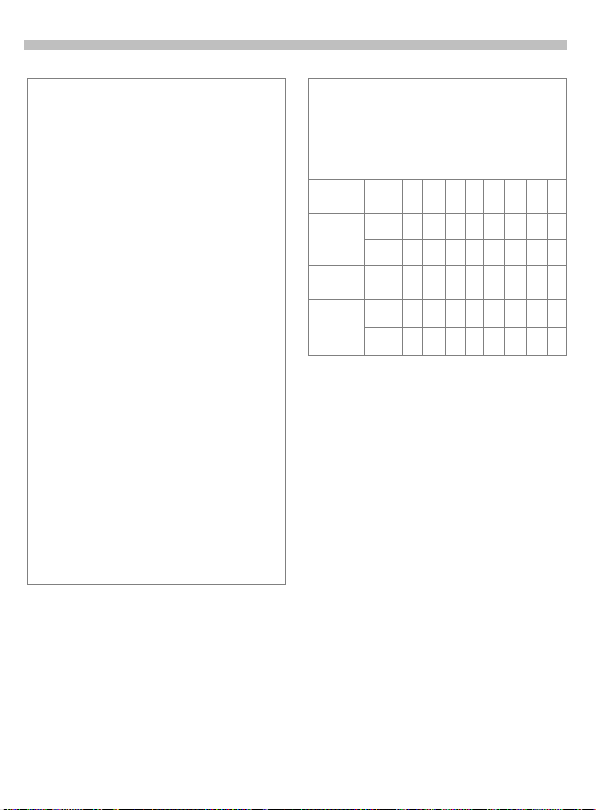
Telefonbuch
19
Texteingabe
Zifferntaste mehrfach drücken, bis das gewünschte Zeichen erscheint. Der Cursor
springt nach kurzer Pause weiter.
Einmal kurz drücken schreibt
2
den Buchstaben a, zweimal
das b etc. Das erste Zeichen
eines Namens wird automatisch groß geschrieben.
Ä,ä/1-9 Umlaute und Zahlen werden
im Anschluss an die jeweiligen
Buchstaben angezeigt.
Löschen Kurz drücken löscht Zeichen
MN
vor dem Cursor, lang drücken
den ganzen Namen.
Cursor steuern.
Kurz drücken:
*
Umschalten zwischen Groß-,
Kleinschreibung und Zifferneingabe.
Lang drücken:
Eingabe-Sprache und TextModus einstellen.
#
T9 ein-/ausschalten.
0
Schreibt: . , ? ! 0 + - :
Leerzeichen schreiben.
1
Sonderzeichen
Taste so oft drücken, bis das Zeichen erscheint. Zur Eingabe von Sonderzeichen
nach Zahlen (z. B. 5 £), zuerst wieder in den
Buchstabenmodus wechseln:
Leer
1
1
0
*
#
?
.,?!0+-:¿
¡“’;_
* / ( ) < = > % ~
#@\&§
$¥¤
£
*
Γ ∆ Θ Λ
ΞΠΣΦΨΩ
Page 21
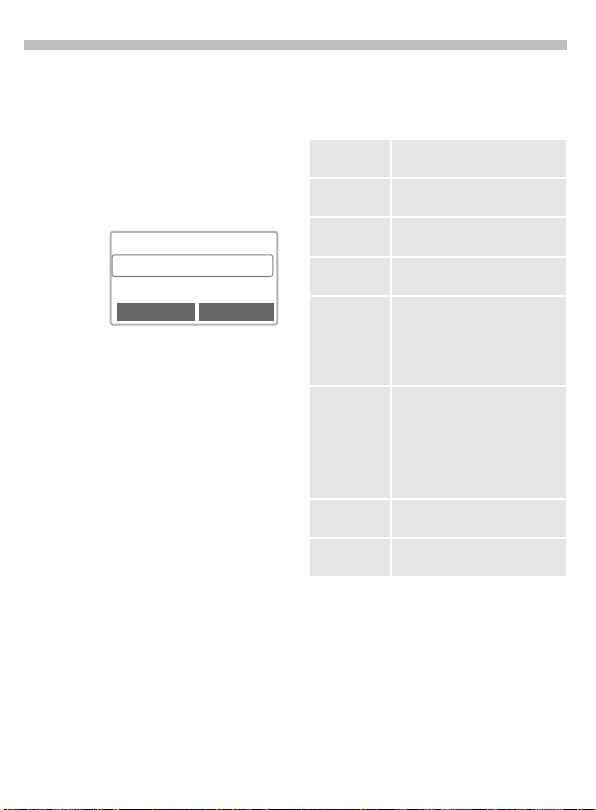
20
Telefonbuch
Anrufen, Eintrag suchen
Telefonbuch öffnen.
T
Auswahl eines Namens
/
J
N
mit Anfangsbuchstaben
(Suchfunktion) und/oder
blättern.
<Gruppen>
Carola
Diana
Lesen Optionen
Rufnummer wird ge-
A
wählt.
Telefonbuch-Menü
§Optionen
Lesen
Ändern
Neuer Eintrag
Löschen
Alle löschen
SMS senden...
Bild
Kapazität
Menü öffnen.
Ausgewählten Eintrag anzeigen.
Rufnummer und Name zum
Ändern anzeigen.
Neuen Telefonbucheintrag erstellen.
Ausgewählten Eintrag aus
dem Telefonbuch löschen.
Nach einer Sicherheitsabfrage alle Einträge löschen. Je
nach Speicherort kann auch
die PIN, PIN 2 oder der Telefoncode abgefragt werden.
als Eintrag
Telefonbucheintrag an Empfänger senden.
als Text
Eintrag als Text einer SMSMeldung versenden.
Rufnummer mit einem Bild/
Symbol versehen (S. 26).
Anzeige der maximalen sowie
der freien Speicherkapazität.
Page 22
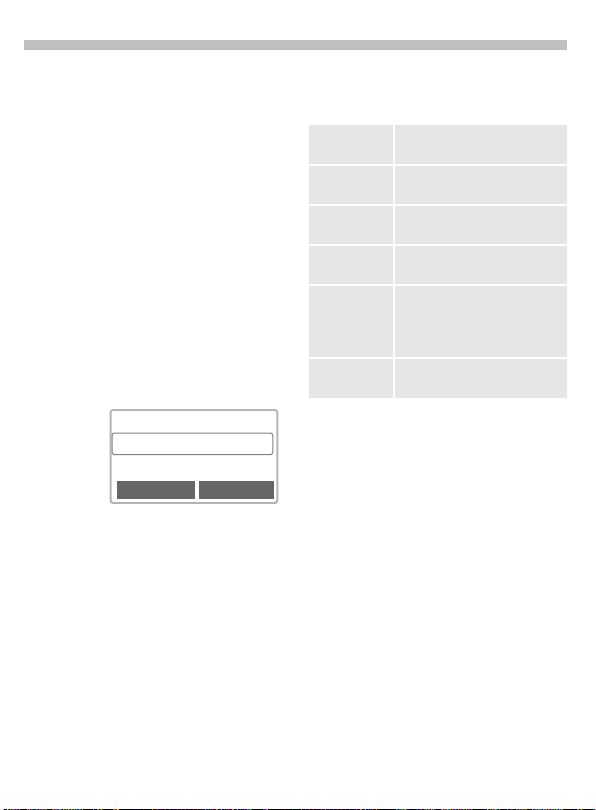
Telefonbuch
21
Gruppe
Zum Überblick bei vielen Telefonbucheinträgen können diese einer
Gruppe zugeordnet werden, z. B.:
Büro, Familie, Freizeit, VIP
Ist die Rufnummer eines Anrufs einer Gruppe zugewiesen, kann ein
spezieller Rufton (S. 55) erfolgen
und/oder ein Symbol (S. 26) angezeigt werden.
Gruppe auswählen
Telefonbuch 2 x kurz oder
T
einmal lang drücken (im
Bereitschaftszustand).
Gruppe auswählen.
N
 VIP (17)
¸
Freizeit (9)
à Büro (7)
Lesen Optionen
§Lesen§ Drücken. Alle Einträge
der ausgewählten Gruppe werden angezeigt.
Folgende Funktionen werden auf die
Gruppe bzw. auf alle Einträge einer
Gruppe angewendet:
Gruppen-Menü
§Optionen
Mitgliederliste
Gruppe umben.
Alle entfernen
Grup. Symbol
Gruppenanruf
SMS an
Gruppe
~
Menü öffnen.
Alle der Gruppe zugeordneten Einträge anzeigen.
Aktuelle Bezeichnung der
Gruppe umbenennen.
Alle Mitglieder aus der ausgewählten Gruppe entfernen.
Eine Gruppe mit einem Symbol versehen (S. 26).
Bis zu 5 Mitglieder einer
Gruppe nacheinander anrufen und zu einer Konferenz
zusammenfassen (S. 23).
Eine SMS an alle Mitglieder
einer Gruppe senden (S. 22).
Gruppenzuordnung ändern
Sie können einem Telefonbucheintrag bei der Erstellung eine Gruppe
zuweisen (S.18). Um die Zugehörigkeit zu einer Gruppe zu ändern bzw.
einem Eintrag nachträglich eine
Gruppe zuzuweisen:
Im geöffneten Telefonbuch:
Eintrag auswählen.
N
§Lesen§ Drücken.
§Ändern§ Drücken.
Bis Gruppe blättern.
N
§Ändern§ Drücken und neue
Sichern§Zuordnung bestätigen.
§
Gruppe auswählen.
Page 23
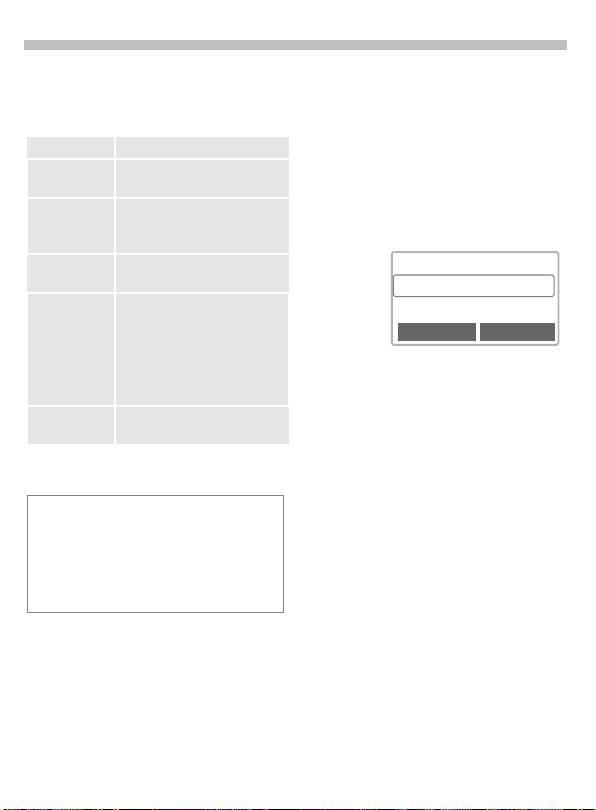
22
Telefonbuch
Gruppeneintrag-Menü
§Optionen
Lesen
Ändern
Neuer Eintrag
Entfernen
SMS senden...
Bild
T
1 x drücken: Telefonbuch öffnen
2 x drücken: Gruppen anzeigen
3 x drücken: Einträge der 1. Gruppe
Menü öffnen.
Eintrag anzeigen.
Eintrag zum Ändern anzei-
gen.
Telefonbuch öffnen und einen
Eintrag der aktuellen Gruppe
hinzufügen.
Eintrag nur aus der Gruppe
entfernen.
als Eintrag
Telefonbucheintrag an Empfänger senden.
als Text
Eintrag als Text einer SMSMeldung versenden.
Rufnummer mit einem Bild/
Symbol versehen (S. 26).
Telefonbuch-Taste
anzeigen
SMS an Gruppe
Eine Meldung (SMS) kann als
„Rundschreiben“ an alle Einträge einer Gruppe versendet werden.
Telefonbuch 2 x kurz oder
T
einmal lang drücken (im
Bereitschaftszustand).
Eine Gruppe auswählen.
N
VIP (17)
Â
¸
Freizeit (9)
Büro (7)
Ã
Lesen Optionen
§Optionen§ Drücken.
SMS an Gruppe auswäh-
N
len.
§Auswahl§ Drücken.
Text schreiben (S. 29).
J
Drücken und die ange-
A
zeigte Gruppe mit §OK§ bestätigen.
Drücken. Der erste Emp-
A
fänger wird angezeigt.
Drücken. Die SMS wird
A
versendet.
Jeder Versandvorgang
muss einzeln bestätigt
werden.
Page 24
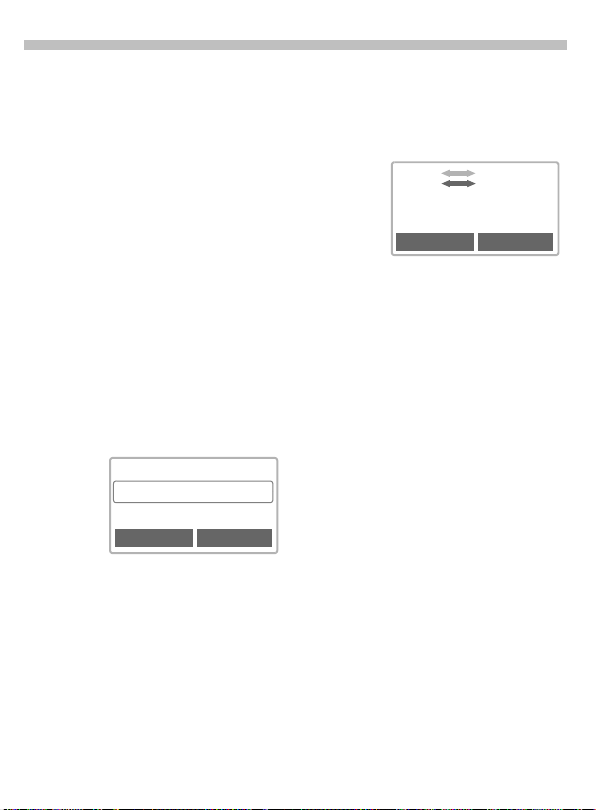
Telefonbuch
23
Gruppenanruf
Sie können nacheinander bis zu
5 Gruppenmitglieder anrufen und zu
einer Telefonkonferenz zusammenschalten.
Telefonbuch 2 x kurz oder
T
einmal lang drücken (im
Bereitschaftszustand).
§Optionen§ Drücken.
Gruppenanruf auswählen.
N
§Auswahl§ Drücken. Die Mitglieder
MN
werden angezeigt.
Wählen Sie die Mitglieder aus, die Sie anrufen
wollen.
§Ändern§ Drücken. Eintrag
markieren/Markierung
aufheben.
_
Anna
^
Barbara
^
Carola
Ändern
§OK§ Auswahl bestätigen.
Der erste Eintrag wird gewählt. Wurde die Verbindung hergestellt, wird
das Gespräch gehalten.
Weiter fortfahren mit
A
Wahl des nächsten Eintrags, bis alle markierten
Einträge angerufen sind
(max. 5, je nach
Dienstanbieter).
OK
§Optionen
Menü öffnen, um z. B.
die gehaltenen Anrufe zu
einer Konferenz zusammenzufassen
Z
Wählen Optionen
.
Barbara
Weiter: Carola
(2)
Page 25

24
Telefonbuch
Gruppenanruf-Menü
§Optionen
Wählen
Nächste
Konferenz
Makeln
Mikrofon Ein
Lautstärke
Zeit/Kosten
Tonfolge
senden
Rufweiterleitung
Hauptmenü
Menü öffnen.
Aktuellen Eintrag wählen.
Nächste Rufnummer über-
springen.
Die gehaltenen Gespräche
zu einer Konferenz zusammenschalten (S. 15).
Den neuen Anruf annehmen
und dabei das aktuelle Gespräch halten.
Das Mikrofon ein- oder ausschalten. Wenn ausgeschaltet, kann der Gesprächspartner Sie nicht hören
(Stummschaltung).
Alternativ:
Lang
*
Die Eingaben bei Tonfolge
senden sind aber hörbar.
Hörerlautstärke einstellen.
Während der Verbindung
werden die bisher verstrichene Gesprächszeit und (falls
eingestellt, S. 47) die angefallenen Gebühren angezeigt.
(S. 16)
(S. 15)
Direkter Zugang zum Hauptmenü.
drücken.
Gesprächszust.
Alle gehaltenen und aktiven
Anrufe auflisten (z. B. Teilnehmer einer Konferenz).
Speicherort
Telefonbuch öffnen.
T
Eintrag auswählen.
N
§Optionen§ Menü öffnen und Ändern
Ein Eintrag kann aus dem Telefonbuch an die anderen Speicherorte
verschoben werden.
SIM (Standard)
Einträge, die im Telefonbuch auf der
SIM-Karte gespeichert sind, können
auch auf einem anderen GSM-Telefon benutzt werden.
SIM geschützt
Auf einer speziellen SIM-Karte
können Rufnummern in einem geschützten Bereich gespeichert werden. Zur Bearbeitung ist die PIN 2
erforderlich (S. 11).
Telefon (Gerätespeicher)
Hier werden Telefonbucheinträge abgelegt, wenn
• sie mit Bildern versehen sind,
• die Kapazität der SIM-Karte erschöpft ist.
auswählen.
Bis zum Eingabefeld
N
Speicherort gehen.
I
,
~
Z
Page 26

Telefonbuch
25
Eintrag-Nr.
(Speicherplatznummer)
Jeder Rufnummer im Telefonbuch
ist eine Eintragsnummer zugeordnet, die beim Neueintrag automatisch vergeben wird.
Anrufen
Nummer eingeben.
J
Drücken.
#
Drücken.
A
Ändern
Telefonbuch öffnen.
T
Eintrag auswählen.
N
§Optionen§ Menü öffnen und Ändern
§Ändern§ Mehrfach drücken, bis
§Sichern§ Drücken.
auswählen.
Bis zum Eingabefeld
N
Eintrag-Nr. gehen.
die gewünschte Nummer angezeigt wird.
Es werden nur freie Speicherplatznummern zur
Auswahl angeboten.
Tonfolge speichern
Zum Beispiel zur Fernabfrage eines
Anrufbeantworters speichern Sie
Rufnummern und Tonfolgen (DTMFTöne) im Telefonbuch wie einen normalen Eintrag.
Rufnummer eingeben.
J
Solange drücken, bis ein
0
„+“- Zeichen im Display
erscheint (Pause für den
Verbindungsaufbau).
DTMF-Töne (Ziffern) ein-
J
geben.
Ggf. weitere Pausen von
0
je drei Sekunden zur
sicheren Verarbeitung
beim Empfänger einfügen.
Einen Namen eingeben.
J
§Sichern§ Drücken.
Sie können auch nur die DTMF-Töne
(Ziffern) ohne Telefonnummer speichern und diese während eines
Gesprächs senden (S.16).
Page 27

26
Telefonbuch
Bild
Versehen Sie Einträge mit einem Bild
oder Symbol, das bei einem Anruf
mit dieser Rufnummer im Display
angezeigt wird.
Telefonbuch öffnen.
T
Eintrag auswählen.
N
§Optionen Menü öffnen und Bild
Calling symbol
Sie können einer Rufnummer aus einer Vielzahl vorgegebener Symbole
eines zuordnen. Es werden immer
drei Symbole im Display gleichzeitig
angezeigt. Das mittlere ist aktuell
selektiert.
MN
auswählen.
Blättern in der SymbolListe.
§OK§ Das ausgewählte Symbol
wird an den TelefonbuchEintrag angefügt.
Calling faces
Sie können Einträge mit einem „Portrait“ versehen. Dieses können Sie
aus verschiedenen Bildelementen
selbst zusammenstellen.
MN
Auf-/abblättern zur Markierung des Gesichtsbereiches (oben, mittig, unten).
Mit der linken Display-
f
Taste durch die drei möglichen Ansichten blättern.
§OK§ Das „Portrait“ wird an
den Telefonbucheintrag
angefügt.
Bild löschen
Telefonbuch öffnen
T
Eintrag auswählen.
N
§Optionen Menü öffnen und Bild
auswählen.
Bild löschen auswählen.
N
Sicherheitsabfrage bestätigen.
.
Page 28

Textmeldung (SMS)
27
Mit Ihrem Telefon können Sie auch
extralange Textmeldungen (max.
760 Zeichen) senden und empfangen, die sich automatisch aus mehreren „normalen“ SMS zusammensetzen (Verrechnung beachten).
Abhängig vom Dienstanbieter können via SMS auch E-Mails und Faxe
versendet bzw. E-Mails empfangen
werden (ggf. Einstellung ändern,
S. 34).
Meldungen lesen
Hinweis im Display auf
©
eine neue Meldung
< a
(Dienstanbieter)
02.12.2002 23:45
©
Zum Lesen der Meldung die DisplayTaste unter dem Briefsymbol drücken.
Datum/Uhrzeit
Rufnr./Absen-
der
Meldungstext
MN
§Antwort§ Antwort-Menü, siehe
§Optionen§ Eingang/Ausgang-Menü
02.12.2002 15:36
017198987676
Treffen wir uns morgen?
Antwort Optionen
Zeilenweise in der Meldung blättern.
nachfolgend.
(S. 28).
.
Menü
Antwort-Menü
§Antwort§ Antwort-Menü öffnen.
Text erstellen
Ändern
Antwort ist JA
Antwort ist NEIN
- Rückruf
- Verspätung
- Danke
Nach der Bearbeitung der Meldung
im Editor kann diese mit §Optionen§
gespeichert oder versendet werden.
¨
Blinkt das Meldungssymbol, ist der
Speicher voll. Es können keine SMS mehr
empfangen oder geschrieben werden. Meldungen löschen oder archivieren (S. 28).
Im Text §invertiert§ dargestellte Rufnummern können gewählt (Verbindungstaste),
im Telefonbuch gespeichert (S. 18) oder als
Adressat einer Antwort benutzt werden.
In empfangenen Meldungen können Bilder
oder Töne enthalten sein. Bilder werden im
Text dargestellt, Töne als Notensymbol.
Wird beim Blättern in der Meldung ein
Notensymbol erreicht, wird der Ton wiedergegeben.
Neuen Antworttext erstellen (S. 29).
Empfangene Meldung
ändern oder mit einem
neuen Text versehen.
Der Meldung JA hinzufügen.
Der Meldung NEIN
hinzufügen.
Einen vorgefertigten
Text als Antwort an eine Meldung anfügen.
Page 29

28
Textmeldung (SMS)
Eingang/Ausgang
§Menü§ÎMeldungen
Î
Eingang/Ausgang
Es wird die Liste der gespeicherten
Meldungen angezeigt.
Barbara
ª
Carola
©
023598765432
©
Lesen Optionen
§Optionen§ Siehe rechts.
Symbol Eingang Ausgang
ª
©
Gelesen Nicht gesendet
Ungelesen Gesendet
Eingang/Ausgang-Menü
Je nach Situation sind unterschiedliche Funktionen möglich:
§Optionen§ Menü öffnen.
Lesen
Antworten
Senden
Ändern
Löschen
Alle löschen
Bilder & Töne
Kapazität
Als ungel.
mark.
Status-Report
Speichern
im d
Eintrag lesen.
Bei eingehenden SMS direkt
antworten.
Rufnummer eingeben oder
aus dem Telefonbuch auswählen, dann versenden.
Editor zum Ändern öffnen.
Ausgewählte Meldung lö-
schen.
Nach einer Sicherheitsabfra-
ge alle Einträge löschen.
In der Meldung enthaltene
Bilder und Töne auflisten.
Anzeige des maximalen und
des freien Speicherplatzes.
Markiert die Nachricht als un-
gelesen.
(Nur Ausgangsliste)
Für versendete Meldungen
~
eine Zustellbestätigung anfordern.
Eine markierte Rufnummer in
das Telefonbuch übernehmen.
Page 30

Textmeldung (SMS)
29
Meldung schreiben
§Menü§ÎMeldungen ÎNeue SMS
Die Texteingabe mit „T9“
J
(S. 31) erlaubt es Ihnen,
mit wenigen Tasteneingaben sehr schnell auch
längere SMS zu schreiben. §Löschen§ Kurz drücken, löscht buchstabenweise, lang drücken
wortweise.
Drücken.
A
Rufnummer eingeben
/
J
@
§Optionen§ Menü öffnen und Sichern
Evtl. werden Meldungstyp, Gültigkeit oder
Service Zentrum: abgefragt (S. 34).
Text-Menü
§Optionen§ Text-Menü öffnen.
Senden
Sichern
oder aus dem Telefonbuch aussuchen.
§OK§ Bestätigen. Die Meldung
wird zum Versand an das
Service-Zentrum übertragen.
§OK§ Zurück in den Editor.
zum Speichern des Textes auswählen.
Rufnr. des Empfängers eingeben/aus dem Telefonbuch
wählen, dann versenden.
Geschriebenen Text in der
Ausgangsliste speichern.
Bilder & Töne
Formatieren Zeilenumbruch
T9-Eingabe
(S. 31)
Zeilenumbruch
Text löschen
Text einfü-
gen
Einfügen
aus d
Lesezeichen
Hinweise zu SMS
Kann die Meldung nicht an das Service-Zentrum übermittelt werden, wird eine Wiederholungsmöglichkeit angeboten. Schlägt
auch dieser Versuch fehl, wenden Sie sich
an den Dienstanbieter.
Der Hinweis Meldung gesendet! zeigt nur
die Übertragung an das Service-Zentrum
an. Dieses versucht in einem bestimmten
Zeitraum, die Meldung zuzustellen.
Meldungstext durch Bilder
und Töne ergänzen (S. 30).
Kleiner Font, Mittlerer Font,
Großer Font
Unterstrich
Links, Rechts, Zentriert
(ausrichten)
Markieren (Text mit der Blät-
tertaste markieren)
T9 bevorzugt
T9-Eingabe ein-/ausschalten.
Eing.-Sprache
Sprache auswählen, in der
der Text geschrieben wird.
Zeilenumbruch einfügen.
Gesamten Text löschen.
Vorbereiteten Textbaustein in
den Text einfügen.
Telefonbuch öffnen und dort
markierte Daten in den Text
kopieren.
URL aus den WAP-Lesezeichen in den Text einfügen.
Page 31

30
Textmeldung (SMS)
Textbausteine
Im Telefon sind vorbereitete Textbausteine gespeichert, mit denen Sie
Ihre Meldungen ergänzen können.
Fünf Textbausteine können von
Ihnen zusätzlich erstellt werden.
Textbausteine schreiben
§Menü§ÎMeldungen
Î
Textbausteine
<Neuer Eintr.>
§Sichern§ Drücken.
Auswählen.
Textbaustein schreiben.
J
Textbausteine nutzen
Meldung schreiben
J
(S. 29).
§Optionen§ Text-Menü öffnen.
Text einfügen
MN
§Auswahl§ Bestätigen. Der Textbau-
Auswählen.
Textbaustein aus der Liste auswählen.
stein wird am Cursor in
den Text eingefügt.
SMS an Gruppe
Sie können Meldungen (SMS) als
„Rundschreiben“ an alle Mitglieder
einer Gruppe versenden (S. 22).
Bilder & Töne (EMS)
In den Meldungstext können Bilder
und Töne eingesetzt werden.
Die Wiedergabe erfolgt nur bei Telefonen, die diese Funktion unterstützen. Im Eingabemodus wird statt
des Bildes/Tones ein Text-Platzhalter
angezeigt.
Meldungstext wie üblich
J
schreiben.
§Optionen§ Nach einem Wortende
Bilder & Töne
MN
§Auswahl§ Bestätigen.
MN
das Text-Menü öffnen.
Das Bilder&Töne-Menü
wird geöffnet:
Standardanim.
Standardtöne
Eigene Animat.
Eigene Töne
Bereich auswählen.
Der erste Eintrag des
ausgewählten Bereiches
wird angezeigt.
In der Liste zum gewünschten Eintrag blättern.
§Laden§ Der Eintrag (Bild, Ton
oder Animation) wird in
den Text „eingesetzt“
und dort mit einem Platzhalter gekennzeichnet.
Ë
Ì
»
Ì
Page 32

Textmeldung (SMS)
31
Texteingabe mit „T9“
„T9“kombiniert aus den einzelnen
Tasten-Eingaben das richtige Wort
durch Vergleich mit einem umfassenden Wörterbuch.
T9 ein-/ausschalten
§Optionen§ Erst T9-Eingabe, dann
Eingabe-Sprache auswählen
Wechseln Sie in die Sprache, in der
Sie den Text schreiben wollen.
§Optionen§ Text-Menü öffnen, T9-
§Auswahl§ Bestätigen. Die neue
Wort schreiben mit T9
Mit dem Eingabefortschritt ändert
sich die Anzeige.
Daher schreiben Sie ein Wort am besten
zu Ende, ohne auf das Display zu achten.
Sie tippen die Tasten, unter denen
der jeweilige Buchstabe steht, nur
noch einmal, z. B. für „Hotel“:
T9 bevorzugt auswählen.
T9 einschalten und mit
^
§Auswahl§ bestätigen.
Eingabe auswählen, dann
Eing.-Sprache auswählen.
Sprache ist eingestellt
4 6 8 3 5
Drücken. Ein Leerzeichen
1
beendet ein Wort.
Vor dem Wort mehrmals
*
drücken für Klein-/Großbuchstaben, Ziffern oder
Sonderzeichen.
Schreiben Sie den Text nicht mit
Sonderzeichen wie Ä sondern dem
entsprechenden Standardzeichen
z. B. A, den Rest macht T9. Passt das
Wort einmal nicht, siehe S. 33.
Kurz drücken: Umschalten
*
zwischen Klein-/Großbuchstaben, Ziffern.
Lang drücken: Eingabesprache und Textmodus einstellen.
1
Leerzeichen. Beendet Wort.
Punkt. Beendet Wort, wenn ein
0
Leerzeichen folgt. Im Wort
steht er für Apostroph/Bindestrich: z. B. §geht.s§ = geht’s.
Rechts gehen. Beendet Wort.
N
T9 kurzzeitig aus-/einschalten.
#
Sonderzeichen
Taste so oft drücken, bis das Zeichen erscheint. Zur Eingabe von Sonderzeichen
nach Zahlen (z. B. 5 £), zuerst in Buchstabenmodus wechseln: *
¤
1
Leer
1
0
*
#
?
.,?!0+-:¿
¡“’;_
* / ( ) < = > % ~
#@\&§
$
£
¥
Γ ∆ Θ Λ
ΞΠΣΦΨΩ
Page 33

32
Anzeige in der obersten Zeile:
T9 Abc SMS 1 739
Um 8 Uhr geht es los.
T
abc/Abc/123 Klein-/Großbuchstaben,
T9® Text Input is licensed under one or more of
the following: U.S. Pat. Nos. 5,818,437,
5,953,541, 5,187,480, 5,945,928, and 6,011,554;
Canadian Pat. No. 1,331,057;
United Kingdom Pat. No. 2238414B;
Hong Kong Standard Pat. No. HK0940329;
Republic of Singapore Pat. No. 51383;
Euro.Pat. No. 0 842 463 (96927260.8)
DE/DK, FI, FR, IT, NL, PT, ES, SE, GB;
and additional patents are pending worldwide.
9
SMS 1 Anzahl der benötigten SMS.
739 Anzahl der noch verfügbaren
Textmeldung (SMS)
T9 aktiv.
Ziffern.
Zeichen.
Page 34

Textmeldung (SMS)
33
T9-Wortvorschläge
Stehen im Wörterbuch für eine Tastenfolge (ein Wort) mehrere Möglichkeiten, wird die wahrscheinlichste
zuerst angezeigt. Wurde das Wort
nicht in Ihrem Sinn erkannt, ist vielleicht der nächste Vorschlag von T9
richtig.
Das Wort muss §invertiert§ dargestellt
sein. Dann
drücken. Das angezeigte
:
Wort wird gegen ein anderes ausgetauscht.
Passt auch dieses Wort
nicht, wieder
drücken. Wiederholen,
:
bis das richtige Wort angezeigt wird.
Ist das gewünschte Wort nicht in der
Wörterbuch-Liste, kann es ohne T9
geschrieben oder dem Wörterbuch
hinzugefügt werden.
T9 Abc SMS 1 748
Um 8 Uhr geht es ___
Lernen
§Lernen§ Auswählen.
Der letzte Vorschlag wird gelöscht
und das Wort kann jetzt ohne T9-Unterstützung eingegeben werden.
Mit §Sichern§ wird es automatisch in
das Wörterbuch aufgenommen.
Andere Eingabe-Sprachen laden:
www.my-siemens.com/t9
:
Wort korrigieren
Mit T9 geschrieben:
MN
§Löschen§ Löscht das Zeichen links
Innerhalb eines „T9-Wortes“ kann nichts geändert werden, ohne den T9-Status vorher
aufzuheben. Oft ist es besser, das Wort
nochmals zu schreiben.
Nicht mit T9 geschrieben:
MN
§Löschen§ Löscht das Zeichen links
Wortweise links/rechts
gehen, bis gewünschtes
Wort invertiert ist.
T9-Wortvorschläge noch-
:
mals durchblättern.
vom Cursor und zeigt
das jeweils neue mögliche Wort an!
Zeichenweise links/
rechts gehen.
vom Cursor.
Zeichen werden an der
J
Cursorposition eingesetzt.
Page 35

34
Textmeldung (SMS)
Einstellungen
In einem SMS-Profil (max. 5) sind die
Versandeigenschaften einer SMS
festgelegt.
Die Voreinstellung entspricht der eingelegten SIM-Karte.
§Menü§ÎMeldungen
Î
Einstellungen
In der Liste der vorhandenen Profile
können Sie eines auswählen und aktivieren. Dazu:
§Aktiv.§ Drücken.
Einstellungsmenü
§Optionen§
Aktivieren
Einstell. än-
dern
Umbenen-
nen
Service-Zentr.
Eingabe oder Änderung der Rufnummern des Service-Zentrums wie
vom Dienstanbieter mitgeteilt.
Empfänger
Standard-Empfänger für dieses Sende-Profil eingeben oder aus Telefonbuch auswählen.
Menü öffnen.
Ausgewähltes Profil benutzen.
Einstellungen verändern, sie-
he nachfolgende Parameter.
Den Eintrag mit einem ande-
ren Namen versehen.
Meldungstyp
Manuell
StandardText
Fax
E-Mail
Neu
Gültigkeit
Auswahl des Zeitraums, in dem das
Service-Zentrum versucht, die Meldung zuzustellen:
Manuell, 1 Stunde, 12 Stunden, 1 Tag,
1 Woche, Maximum*, Neu
* Maximaler Zeitraum, den der
Dienstanbieter zulässt.
Status-Report
Die erfolgte oder misslungene
Zustellung einer abgeschickten
Meldung wird Ihnen bestätigt. Dieser Service ist evtl. kostenpflichtig.
Direkte Antw.
Wird die Funktion Direkte Antwort aktiviert, kann der Empfänger der SMS
seine direkte Antwort über Ihr
Service-Zentrum abwickeln lassen
(Info beim Dienstanbieter).
Bei jeder Meldung wird der Meldungstyp abgefragt.
Normale SMS-Meldung.
Versand via SMS.
Versand via SMS.
Die einzugebende Code-Nr. er-
halten Sie ggf. vom Dienstanbieter.
~
~
Page 36

Surf & Fun
35
Internet (WAP)
Holen Sie sich die neuesten WAPInformationen aus dem Internet, die
auf die Anzeigemöglichkeiten des
Telefons genau abgestimmt sind.
Der Internetzugang erfordert unter
Umständen die Registrierung beim
Provider.
Internetzugang
§Menü§ÎSurf & FunÎInternet
Das Erscheinungsbild des Internetzugangs kann von Ihnen eingestellt
werden (siehe Starten mit..., S. 36).
Es erscheint z. B. das Startmenü:
Startmenü
†
Startseite
1
2 Lesezeichen
3
Letzte Seite
Gewünschte Funktion
N
auswählen.
Bestätigen.
³
Surfen Sie jetzt im Internet ...
Lang drücken, um die Ver-
S
bindung zu beenden.
Offline
¥
Aktuelle Anzeige rechts oben im Display.
Online¤kein Netz
¦
~
Auswahl
Startmenü
Startseite
Lesezeichen
Letzte Seite
Profile
Beenden
Die Verbindung zum Portal
des Internetanbieters wird
hergestellt (evtl. vom Provider festgelegt/vorbelegt).
Im Telefon gespeicherte Liste
von max. 10 URL zum
~
schnellen Aufruf (nicht von allen Providern unterstützt).
Bearbeiten siehe S. 39.
Aufruf der zuletzt besuchten
speicherbaren Seite.
Einstellung von bis zu
5 Zugangsprofilen (S. 37).
Ändern auswählen, um neu-
es Profil einzugeben.
Beendet den Browser und
trennt die Verbindung.
Beispiel einer Startseite
Die Display-Tasten sind, abhängig
von der Startseite des Providers, variabel mit Funktionen belegt, z. B.
„Link“ oder „Menü“.
Nachrichten
Sportinfo
Wetter
Ebenso sind die Inhalte von OptionsMenüs variabel.
Link
Page 37

36
Surf & Fun
Browsermenü
Der Menüaufruf erfolgt nur, wenn
am Display eine WAP-Seite angezeigt ist (online oder offline):
Drücken, um das Browser-
A
menü zu öffnen.
oder
Startmenü auswählen und
M
bestätigen.
Startseite
Lesezeichen
Letzte Seite
Gehe zu URL
URL anzeigen
Neu laden
Auflegen
Weiter ...
Beenden
Die erste WAP-Internetseite,
die nach dem Verbindungsaufbau angezeigt wird (evtl.
vom Provider festgelegt/vorbelegt).
Im Telefon gespeicherte Liste
von max. 10 URL zum
~
schnellen Aufruf (nicht von allen Providern unterstützt).
Bearbeiten siehe S. 39.
Aufruf der zuletzt besuchten
speicherbaren Seite.
Eingabe einer URL zur direkten Anwahl einer InternetAdresse (z. B.
wap.my-siemens.com).
Anzeige der Internet-Adresse
der aktuellen Seite.
Die Seite wird neu geladen.
Beendet den Browser und
trennt die Verbindung.
Siehe nachfolgend.
Beendet den Browser und
trennt die Verbindung.
Weiter ...
WAP-Profile
Zurücksetzen
Einstellungen
Eingang
Bild speichern
Über Openwave
Einstellung von bis zu
5 Zugangsprofilen (S. 37).
Die zuletzt besuchten Seiten
(Cache) löschen.
Schriftgröße
Protokoll Parameter
•Push
• Push darf Online gehen
• Abbruchzeit für nicht beantwortete Netzzugriffe
Sicherheit
• Verbindung bereit
• Abfrage
• Aktuelles Zertifikat
• CA-Zertifikate
• Privatschlüssel-PINs
• Verschlüsselung
Starten mit...
•Startmenü
• Browsermenü
•Startseite
• Letzte Seite
• Lesezeichen
Posteingang für ankommende Meldungen.
Bildvorschau wird zur weiteren Bearbeitung geöffnet.
Anzeige der Browserversion.
Page 38

Surf & Fun
37
Einstellungen
Die Vorbereitung des Telefons für
den Internet-Zugang ist vom jeweiligen Provider abhängig:
• Die Einstellungen sind bereits
vom Provider durchgeführt.
Sie können sofort starten.
• Es sind bereits Zugangsprofile von
Ihrem Provider angelegt worden.
Dann Profil auswählen und aktivieren (S. 38).
• Das Zugangsprofil muss manuell
eingestellt und aktiviert werden.
Fragen Sie ggf. bitte Ihren Provider.
Profile
Die Zugangsprofile (max. 5) sind von
Ihnen einstellbar (evtl. vom Provider
gesperrt). Die Eingaben und Funktionen können sich je nach Provider unterscheiden. Vor jedem Internetzugang können Sie das Profil wechseln
(S. 38).
Profil-Einstellungen
Einrichten eines neuen Profils:
§Menü§ÎSurf & FunÎInternet
Î
Profile
Wählen Sie ein Profil aus.
N
§Ändern§ Das Eingabeformular
Weitere Information dazu erfahren
Sie ggf. von Ihrem Provider.
wird angezeigt.
Nehmen Sie Feld für Feld
N
Ihre Eingaben vor.
Profilname
WAP-Parameter
CSD-Daten Einwahlnr.:
§Sichern§ Die Einstellungen wer-
* abhängig vom Dienstanbieter ggf.
2. IP Adresse und 2. Port eingeben.
Dem Profil einen Namen geben bzw. überschreiben.
IP-Adresse: *
IP-Adresse eingeben.
Port: *
~
Port-Nummer eingeben.
Startseite:
Startseite eingeben (S. 35),
falls nicht vom Provider fest
vorgegeben.
Abbruchzeit:
Zeit in Sekunden, nach der
eine Verbindung beendet
werden soll, wenn keine Eingabe bzw. kein Datenaustausch mehr stattfindet.
Knoten-Einwahlnummer
(ISP) eingeben.
Verbind.typ:
ISDN oder Analog auswählen.
Benutzer:
Benutzernamen (Login-Name) eingeben.
Passwort:
Passwort eingeben (wird verdeckt angezeigt).
den gespeichert und die
Profil-Liste angezeigt.
Page 39

38
Surf & Fun
Profil aktivieren
Profile
†
1 Standard
2 * e-Commerce
Ändern Auswahl
So aktivieren Sie ein eingestelltes
Profil, mit dem die Internetverbindung hergestellt werden soll.
§Menü§ÎSurf & FunÎInternet
Î
Profile
Das gewünschte Profil
N
auswählen.
§Auswahl§
Ihr Internet-Browser ist lizenziert von:
Sonderzeichen
(wie beim SMS-Texteditor)
*
#
0
0
*
Drücken zum Aktivieren.
3 x drücken für /
3 x drücken für @
Drücken für . (Punkt)
Mehrfach drücken für :
Mehrfach drücken für ~
Bedienhinweise
Starten mit...
Sie können einstellen, was am Display nach dem Internet-Aufruf angezeigt wird:
Browser-Menü öffnen.
A
Weiter ... Auswählen.
Starten mit... Auswählen, dann aus
Startseite ändern
Die Adresse der Startseite ist im
(Zugangs-) Profil eingetragen. Dieses
können Sie im Bereitschaftszustand
des Telefons ändern (wenn vom
Provider zugelassen!):
§Menü§ÎSurf & FunÎInternet
Das Profil auswählen z. B.:
e-Commerce Markieren.
§Ändern§ Das Eingabeformular
WAP-Parameter/Startseite
§Sichern§ Drücken.
der Liste auswählen:
Startmenü (S. 35)
Browsermenü (S. 36)
Startseite
Letzte Seite (S. 36)
Lesezeichen
Î
Profile
wird angezeigt.
Auswählen.
Neue Adresse einge-
J
ben. Zum Ende des Eingabeformulars gehen.
Page 40

Surf & Fun
39
Internetadresse (URL) eingeben
Der Menüaufruf erfolgt, wenn am
Display WAP-Seiten angezeigt sind
(online oder offline).
Browser-Menü öffnen.
A
Gehe zu URL Auswählen.
URL eingeben und be-
J
stätigen. Die Verbindung wird hergestellt.
Lesezeichen
Abhängig vom Provider können Sie
im Telefon eine Favoriten-Liste mit
Internetadressen (URL) speichern:
Sichern
A
Lesezeichen Auswählen.
Online:
Hinzufügen Die aktuelle WAP-
Offline:
N
Menü§ Menü öffnen.
Ändern
Löschen
Alle löschen
Browser-Menü öffnen.
Adresse wird als Lesezeichen übernommen.
Das gewünschte Profil
oder (Leer) auswählen.
Eintrag zum Bearbeiten öffnen, Namen und URL eingeben oder ändern und bestätigen. §Sichern§ Drücken.
Den ausgewählten Eintrag
löschen.
Alle Einträge löschen (keine
Sicherheitsabfrage!).
~
Gehe§ Die ausgewählte Ver-
Nutzen
Vorgang wie bei „Sichern“, dann in
der Liste das eingetragene Lesezeichen auswählen und bestätigen.
Die Verbindung wird hergestellt.
bindung wird hergestellt.
Download
Der WAP-Browser ermöglicht Ihnen
den Download von Inhalten wie z. B.
Klingeltönen und Logos auf Ihr Telefon. Für den Download wählen Sie
einfach den gewünschten Inhalt aus
und bestätigen die Übertragung mit
.
9
Je nach gewähltem Inhalt wird nach
der Bestätigung automatisch das
entsprechende Verwaltungsprogramm im Telefon gestartet (z. B. die
Bildvorschau für Bilder).
Klingeltöne, Betreiberlogos, Screensavers
und weitere Services für Ihr Siemens Mobiltelefon finden Sie unter:
www.my-siemens.com/city
In diesem City-Portal (S. 71) finden Sie
auch eine Liste der Länder, in denen dieser
Service verfügbar ist.
Eine große Auswahl per WAP auf Ihr Telefon ladbarer Inhalte wie z. B. Klingeltöne
oder Logos für Ihr Telefon finden Sie unter
wap.my-siemens.com
Page 41

40
Surf & Fun
Spiele
ÎÎÎÎ
§Menü§
Wählen Sie das gewünschte Spiel
aus der Liste aus. Viel Spaß!
Spielanleitungen
Für jedes Spiel finden Sie spezielle
Anleitungen im Options-Menü.
§Optionen§ Sie bekommen Hinweise
Tastensteuerung
Funktion vom Spiel
abhängig
Surf & FunÎSpiele
ÎÎÎÎ
Spiel auswählen
zum Spiel, können die
gespeicherten Spielstände ablesen und den
Schwierigkeitsgrad einstellen.
§Starten§ Spiel starten.
1 3
2
4
5
7
8
oder
mit den Tasten
6
9
ÎÎÎÎ
§Menü§
Surf & FunÎSpiele
ÎÎÎÎ
Einstellungen
Einstellungen
Sie können folgende Funktionen für
die Spiele ein- und ausschalten:
Töne
Die Töne für die Spiele können einund ausgeschaltet werden.
Beleuchtung
Die Displaybeleuchtung kann ausgeschaltet werden, um die Stand-byZeit zu verlängern.
Vibration
Die Vibration für die Spiele kann einund ausgeschaltet werden.
Derzeit befinden sich die Spiele „Stack Attack“ und „Balloon Shooter“ auf Ihrem Mobiltelefon.
Englischsprachige Anleitungen zu
„Stack Attack“ und „Balloon Shooter“ unter
www.my-siemens.com/a50
MN
und
KL
Page 42

Surf & Fun
41
Bildvorschau
Stellen Sie Logo und Screensaver
nach Wunsch ein.
Screensaver/ Logo anzeigen.
ÎÎÎÎ
§Menü§
Logo empfangen.
Ein Logo kann per SMS von einem
Anbieter oder mit WAP per Download in die Bildvorschau geladen werden.
Ein empfangenes Logo wird durch
ein Symbol über der linken DisplayTaste angezeigt. Durch Drücken dieser Taste wird die Bildvorschau gestartet und das Logo angezeigt.
Logo speichern.
Aktuell in der Bildvorschau angezeigtes Logo sichern:
Surf & FunÎBildvorschau
Screensaver oder Logo
N
wählen.
§Laden§ Logo wird angezeigt.
§Sichern§ Drücken.
Screensaver oder Logo
N
wählen.
§Sichern§ Drücken.
Bildvorschau-Menü
§Optionen§ Menü öffnen.
Sichern
Senden
Laden
Verwerfen
Löschen
* Ihr Telefon bietet Ihnen die Möglichkeit ein Logo oder einen Screensaver per SMS zu versenden.
Betreiberlogos finden Sie unter:
www.my-siemens.com/logos
Siehe auch City-Portal (S. 71).
Geladenes Bild auf einen der
Speicherplätze speichern.
Bild via SMS versenden. *
Bild in die Bildvorschau laden.
Das aktuell angezeigte Bild
wird verworfen.
Ein Bild aus Screensaver oder
Logo löschen.
Page 43

42
Surf & Fun
Melodien
Dient zur Verwaltung Ihrer Klingeltöne.
Klingelton laden und anhören
§Menü§ÎSurf & FunÎMelodien
MN
§Abspiel.§ Klingelton anhören.
Melodien-Menü
§Optionen§ Menü öffnen.
Abspielen
Sichern
Senden
Laden...
Verwerfen
Löschen
Speicherplatz aus Indivi-
duell 1 bis 4 auswählen.
§Laden§ Klingelton in den Zwi-
schenspeicher laden.
Den aktuell geladenen Klingelton abspielen.
Klingelton unter Individuell 1 bis
4 sichern.
Klingelton via SMS versenden
(nur Individuell 1 bis 4).
Klingelton aus den Speichern
Individuell 1 bis 4 laden.
Geladenen Klingelton aus dem
Zwischenspeicher löschen.
Klingelton aus den Speichern
Individuell 1 bis 4 löschen.
Klingelton empfangen und sichern
Ein Klingelton wird per SMS/WAP in
den Zwischenspeicher übertragen.
Der Empfang wird durch ein Symbol
über der linken Display-Taste angezeigt.
Drücken Sie diese Taste, dann...
§Optionen§ Menü öffnen.
Bis Sichern blättern.
N
§Auswahl§ Drücken.
MN
§Sichern§ Klingelton speichern.
Klingeltöne finden Sie unter:
www.my-siemens.com/ringtones
Speicherplatz aus Indivi-
duell 1 bis 4 auswählen.
Page 44

Sprachmeldung/Mailbox
43
Die meisten Dienstanbieter stellen
Ihnen einen externen Anrufbeantworter zur Verfügung. In dieser Mailbox kann ein Anrufer eine Sprachmeldung für Sie hinterlassen, wenn
• Ihr Telefon ausgeschaltet oder
nicht empfangsbereit ist,
• Sie nicht antworten wollen,
• Sie gerade telefonieren (und
Anklopfen nicht aktiviert ist, S. 14).
Ist die Sprachmeldung nicht im Angebot des Dienstanbieters enthalten, müssen Sie sich dafür registrieren lassen und Einstellungen evtl.
manuell vornehmen. Abhängig vom
Dienstanbieter kann die folgende
Beschreibung etwas abweichen.
Einstellungen
Sie erhalten vom Dienstanbieter
zwei Rufnummern:
Mailbox-Rufnummer
Diese Rufnummer rufen Sie an, um
die hinterlassenen Sprachmeldungen anzuhören. Zum Einstellen:
§Menü§ Î Meldungen
Î
Sprachmeldung
Rufnummer aus Telefonbuch auswählen oder eingeben/ändern und
mit §OK§ bestätigen.
~
Umleitungs-Rufnummer
An diese Rufnummer werden die
Anrufe umgeleitet. Zum Einstellen:
Î
§Menü§
Rufnummer der Mailbox eingeben.
Weiteres zur Rufumleitung S. 48.
Anhören
Eine neue Sprachmeldung kann wie
folgt angekündigt werden:
oder
oder
Rufen Sie Ihre Mailbox an und lassen
Sie sich die Meldung(en) ausgeben.
1
Außerhalb Ihres Heimatnetzes muss evtl.
eine andere Mailbox-Rufnummer gewählt
und zum Abhören ein Passwort eingegeben
werden.
Umleitung
Î
z. B. Unbeantw.Rufe
Î
Setzen
§OK§ Anmeldung beim Netz.
Nach einigen Sekunden
erfolgt die Bestätigung.
Symbol mit Signalton
h
Eine Textmeldung weist
©
auf eine neue Sprachmeldung hin
Sie erhalten einen Anruf
mit einer automatischen
Ansage.
Lang drücken (ggf. einmalig
Mailboxrufnummer eingeben).
Je nach Dienstanbieter mit
§OK§ oder Mailbox bestätigen.
~
Page 45

44
CB-Dienste
Einige Dienstanbieter bieten Informationsdienste (Info-Kanäle) an, z. B.
Ortsvorwahlen, Börseninfos etc. Je
nach Dienstanbieter werden unterschiedliche Informationen angeboten. Ist der Empfang eingeschaltet,
erhalten Sie Meldungen zu den aktivierten Themen Ihrer „Themenliste“.
§Menü§ÎMeldungenÎCB-Dienste
Empfang
Hier schalten Sie den CB-Dienst ein
und aus. Ist er aktiviert, verringert
sich die Standby-Zeit des Telefons.
~
Neue CB lesen
Alle noch ungelesenen CB-Meldungen werden angezeigt.
MN
Blättern Sie zeilenweise
durch die Meldung.
Themenliste
Übernehmen Sie in diese persönliche Liste beliebig viele Themen aus
dem Themen-Index („Themenabruf“,
S. 45). 10 Einträge können mit Kanalnummer (ID) und ggf. Namen selbst
eingetragen werden. Fünf Themen
können gleichzeitig aktiv sein.
Neues Thema
Neues Thema
• Ist kein Themen-Index vorhanden
(siehe „Themenabruf“, S. 45), ein
Thema mit seiner Kanalnummer
eingeben und mit §OK§ bestätigen.
• Wurde der Themen-Index bereits
übertragen, ein Thema auswählen
und mit §OK§ bestätigen.
Listenauswahl
§Optionen§ Listen-Menü öffnen.
Ist ein Thema in der Liste ausgewählt, können Sie es ansehen, aktivieren/deaktivieren, bearbeiten und
löschen.
Auswählen.
Autom.Anzeige
CB-Meldungen werden im Bereitschaftszustand angezeigt, längere
Texte automatisch durchgeblättert.
Die automatische Anzeige kann für
alle oder nur neue Meldungen eingestellt oder ganz ausgeschaltet werden.
Automatisch in die „Ganzseitendarstellung“ wechseln:
dann §CB lesen§ drücken.
#
Page 46

CB-Dienste/SIM-Dienste
45
Themenabruf
Die Liste der aktuell von Ihrem
Dienstanbieter angebotenen Themen wird zur Auswahl angezeigt.
Erfolgt keine Anzeige, müssen Sie
die Kanalnummern (ID) manuell eintragen („Themenliste“, S. 44).
Fragen Sie bitte dazu ggf. Ihren
Dienstanbieter.
~
CB-Sprachen
Sie können festlegen, ob Sie Infodienst-Meldungen nur in einer bestimmten oder in allen Sprachen
empfangen wollen.
Displayanzeigen
^
_
©
ª
Invertiert dargestellte Rufnummern können:
§Optionen§
Zusätzlicher Signalton, S. 55.
Thema aktiviert.
Thema deaktiviert.
Neue Meldungen zum Thema
vorhanden.
Meldungen zum Thema be-
reits gelesen.
Gewählt werden
A
oder
Im Telefonbuch gespeichert
werden.
SIM-Dienste (optional)
Ihr Dienstanbieter kann über die
SIM-Karte besondere Anwendungen
wie Mobile Banking, Börseninfo etc.
anbieten.
Besitzen Sie eine entsprechende
SIM-Karte, erscheinen die SIMDienste als erster Eintrag im Hauptmenü bzw. direkt über der linken
Display-Taste.
Symbol der SIM-Dienste.
p
Bei mehreren Anwendungen werden diese in einem Menü „SIMDienste“ angeboten.
SIM-Dien.
Î
§Menü§
Über SIM-Dienste kann Ihr Telefon
problemlos auf künftige Erweiterungen im Angebot Ihres Dienstanbieters reagieren. Für weitere Informationen wenden Sie sich bitte an den
Dienstanbieter.
~
Page 47

46
Ruflisten
Das Telefon speichert die Rufnummern der Anrufe zur komfortablen
Wiederwahl.
§Menü§ÎRuflisten
Gewünschte Rufliste und
N
dort die Rufnummer auswählen.
Rufnummer wählen
A
oder
§Lesen§ Info zur Rufnummer an-
zeigen lassen:
Datum, Uhrzeit.
Folgende Ruflisten sind verfügbar:
Entgangene Anrufe
Von Anrufen, die Sie nicht angenommen haben, werden die Rufnummern für einen Rückruf gespeichert.
Voraussetzung:
Das Netz unterstützt die „Anrufer-Erkennung“.
Angen. Anrufe
Alle angenommenen Anrufe werden
aufgelistet.
Voraussetzung:
Das Netz unterstützt die „Anrufer-Erkennung“.
~
~
Gewählte Nummern
Zugriff auf die letzten zehn von Ihnen
gewählten Rufnummern.
Schneller Zugriff im Bereit-
A
schaftszustand.
Listen löschen
Die Inhalte aller Ruflisten werden gelöscht.
Ruflisten-Menü
Ist ein Eintrag markiert, kann das
Ruflisten-Menü aufgerufen werden.
§Optionen§ Listen-Menü öffnen.
Lesen
Nr.-Korrek-
tur
Speichern
im d
Löschen
Alle löschen
MN
Eintrag lesen.
Nummer ins Display laden und
dort ggf. korrigieren.
Eintrag im Telefonbuch spei-
chern.
Nach Rückfrage Eintrag lö-
schen.
Nach Rückfrage alle Einträge
der Rufliste löschen.
Schneller Zugriff zu den Ruflisten aus dem Bereitschaftszustand.
Page 48

Zeit/Kosten
47
Sie können sich während des Gesprächs die Kosten und die Dauer anzeigen lassen sowie eine Einheitenbegrenzung für abgehende
Gespräche einstellen.
Anzeigen
§Menü§ÎRuflistenÎZeit/Kosten
Nachdem Sie die Kosten-Einstellungen vorgenommen haben, können
Sie sich die Anrufdauer/Gebühren
für folgende Gesprächsarten, bzw.
das Guthaben anzeigen lassen.
Letztes Gespräch
Alle abgehenden
Alle kommenden
Restl.Einheiten
Wählen Sie eine Gesprächsart aus.
§Auswahl§ Anzeige der Daten.
Nach erfolgter Anzeige können Sie:
§Reset§ Anzeige zurücksetzen.
§OK§ Anzeige beenden.
Kosten-Einstell.
Î
Ruflisten
§Menü§
Währung
(PIN 2 Abfrage)
Eingabe der Währung, die in der
Kostenanzeige erscheinen soll.
Kosten-Einstell.
Î
Kosten/Einheit
(PIN 2 Abfrage)
Eingabe der Kosten pro Einheit/Zeit-
raum.
Kontolimit
(PIN 2 Abfrage)
Auf speziellen SIM-Karten können
Sie bzw. der Dienstanbieter ein Guthaben/einen Zeitraum festlegen,
nach dessen Verbrauch sich das Telefon für abgehende Anrufe sperrt.
§Ändern§ Anzahl der Einheiten ein-
geben und mit §OK§ bestätigen.
Dann das Guthaben bestätigen oder
den Zähler zurücksetzen. Die Anzeige von Prepaid-Karten kann sich je
nach Dienstanbieter unterscheiden.
Gesamtsumme
Umschalten der Anzeigen.
Komm. Rufe
Wenn Ihr Netz die Gebührenanzeige
unterstützt, werden die aktuellen
Einheiten angezeigt.
Haben Sie die Gebühr pro Einheit
eingestellt, werden die entstandenen Kosten angezeigt.
Evtl. ist eine gesonderte Anmeldung
für diesen Dienst erforderlich.
Autom.Anzeige
Anrufdauer und -kosten werden
nach jedem Anruf automatisch angezeigt.
~
~
~
~
Page 49

48
Umleitung
Stellen Sie die Bedingungen ein, unter denen Anrufe an Ihre Mailbox
oder andere Rufnummern umgeleitet werden.
§Menü§ÎUmleitung
Umleitung einstellen:
Die gebräuchlichste Bedingung für
eine Umleitung ist z. B.:
Unbeantw.Rufe
§Menü§ÎUmleitung
Unbeantw.Rufe auswäh-
N
len.
§Auswahl§ Drücken.
Setzen Auswählen.
Eingabe der Rufnummer,
J
an die umgeleitet werden soll (falls noch nicht
geschehen)
oder
Auswahl dieser Rufnum-
@
mer aus dem Telefonbuch oder über §Mailbox§.
Bestätigung. Nach einer
OK§
§
kurzen Pause wird die
Einstellung vom Netz bestätigt.
Unbeantw.Rufe
Diese Einstellung umfasst die wichtigsten
Bedingungen (siehe auch nachfolgend):
Unerreichbar, Keine Antwort, Besetzt
Alle Anrufe
Alle Anrufe werden umgeleitet.
Anzeige in der obersten
o
Zeile des Displays im
Bereitschaftszustand.
Spez. Umleitg.
Unerreichbar
Eine Umleitung erfolgt, wenn das
Telefon ausgeschaltet oder außerhalb der Netzreichweite ist.
Keine Antwort
Ein Anruf wird erst nach einer netzabhängigen Wartezeit umgeleitet.
Diese kann bis zu 30 Sekunden betragen (in 5 Sekunden Schritten einstellbar).
Besetzt
Eine Umleitung erfolgt, wenn gerade
ein Gespräch geführt wird.
Ausnahme: Ist die Funktion Anklopfen eingeschaltet (S. 61), hören Sie bei einem Anruf den Anklopfton (S. 14).
Page 50

Umleitung
49
Statusabfrage
Sie prüfen damit den aktuellen Status der Umleitungen für alle Bedingungen.
Nach einer kurzen Pause wird die aktuelle Information vom Netz übertragen und angezeigt.
^
_
?
Bedingung ist gesetzt.
Nicht gesetzt.
Anzeige, wenn Status un-
bekannt (z. B. bei neuer
SIM-Karte).
Alle aufheben
Alle eingestellten Umleitungen werden gelöscht.
Um eine bestimmte Bedingung zu prüfen
oder zu löschen:
Zuerst die Bedingung auswählen.
§Auswahl§ Drücken.
Prüfe Status
oder
Löschen auswählen.
Bitte beachten Sie, dass die Umleitung im
Netz gespeichert ist und nicht im Telefon
(z. B. beim Wechsel der SIM-Karte).
Umleitung wiederherstellen
Das letzte Umleitungsziel wurde gespeichert.
Gehen Sie vor wie beim Einstellen einer
Umleitung.
Die gespeicherte Rufnummer wird angezeigt. Rufnummer bestätigen.
Rufnummer ändern
Gehen Sie vor wie bei „Umleitung einstellen“. Wird dann die gespeicherte Rufnummer angezeigt:
§Löschen§ Die Rufnummer löschen.
Neue Rufnummer eingeben und bestätigen.
Page 51

50
Uhr
§Menü§ÎUhr
ÎFunktion auswählen:
Wecker
Stellen Sie mit dieser Weckfunktion
eine Weckzeit ein. Der Alarm ertönt
auch bei ausgeschaltetem Telefon.
§Ein§ / §Aus§ Ein- und Ausschalten der
Weckfunktion.
Einstellen
§Ändern§ Anzeige der Auswahl:
MN
§Ändern§ Schalten Sie die Tage ein,
Weckzeit und Tage.
Einstellung der Weckzeit
(hh:mm).
Navigation zu den Tagen.
an denen Sie geweckt
werden wollen.
Bestätigung der Einstel-
OK§
§
lungen.
Wecker aktiv (Displayan-
½
zeige im Bereitschaftszustand).
Zeit/Datum
Bei der Inbetriebnahme muss die
Uhr einmal korrekt eingestellt werden.
§Ändern§ Drücken.
Zuerst Datum (Tag/Mo-
J
nat/Jahr), dann Zeit
(24 Stunden inkl. Sekunden).
Datumsformat
Einstellung des Datumsformates:
TT.MM.JJJJ oder MM/TT/JJJJ
Autom.Anzeige
Die Zeitanzeige kann ein- und ausgeschaltet werden.
Automatisches Ausschalten
Das Telefon schaltet sich täglich zur
vorgegebenen Zeit aus.
Aktivieren:
§Zeit§ Drücken.
Zeit eingeben
J
(24-Std.-Uhr).
§OK§ Bestätigen.
Deaktivieren:
§Manuell§ Drücken.
§OK§ Bestätigen.
Wird der Akku für länger als ca. 30 Sek. entfernt, muss die Uhr neu eingestellt werden.
Page 52

Profile
51
Mit einem Profil werden verschiedene Einstellungen mit einer Funktion
gesetzt.
• Drei Profile sind mit Standardeinstellungen vorgegeben, können
aber verändert werden:
Norm. Umgeb., Leise Umgeb.,
Laute Umgeb.
• Zwei persönliche Profile können
Sie individuell einstellen (<Leer>).
• Das Spezial-Profil Flugzeugmodus
ist fest eingestellt und kann nicht
verändert werden (S. 52).
Wird das Telefon von mehreren Benutzern eingesetzt, kann jeder seine
Einstellungen mit Auswahl seines
persönlichen Profils aktivieren.
Aktivieren
§Menü§ÎProfile
Standardprofil oder per-
N
sönliches Profil auswählen.
§Aktiv.§ Das Profil aktivieren.
Norm. Umgeb.
°
Leise Umgeb.
¯
Laute Umgeb.
°
Aktiv. Optionen
Markierung des aktiven
¯
Profils.
Einstellungen
Ein Standardprofil verändern oder
ein persönliches Profil neu erstellen:
Profil auswählen.
N
§Optionen§ Menü öffnen.
Einstell. ändern
Die Liste der möglichen Funktionen
wird angezeigt:
Rufton einst. S. 55
Lautstärke S. 55
Melodien S. 55
Filter S. 55
Vibration S. 55
Tastentöne S. 56
Hinweistöne S. 56
Beleuchtung S. 57
Großschrift S. 57
Grafikstil S. 57
Ist die Einstellung einer Funktion
beendet, kehren Sie wieder in das
Profil-Menü zurück und können eine
weitere Einstellung vornehmen.
Profile-Menü
§Optionen§ Menü öffnen.
Aktivieren
Einstell. än-
dern
Kopieren
von
Umbenen-
nen
Auswählen.
Profil aktivieren.
Profileinstellungen ändern.
Einstellungen von einem anderen Profil kopieren.
Persönliches Profil umbenennen.
Page 53

52
§Menü§ÎProfile
Profile
Flugzeugmodus
Der Wecker wird deaktiviert. Das Telefon wird bei Auswahl des Profils
ausgeschaltet. Dieses Profil ist nicht
veränderbar.
Aktivieren
Bis Flugzeugmodus blät-
N
tern.
§Aktiv.§ Das Profil einschalten.
Dazu muss eine Sicherheitsabfrage bestätigt
werden.
Das Telefon schaltet sich
automatisch aus.
Normalbetrieb
Bei der Rückkehr in den Normalbetrieb nach dem Wiedereinschalten
ist das Standardprofil Norm. Umgeb.
aktiviert.
Page 54

Schnellauswahl
53
Die linke Display-Taste und die
Zifferntasten 2 bis 9 (Kurzwahlnummern) können Sie mit je einer wichtigen Rufnummer oder einer Funktion
belegen. Die Wahl der Rufnummer
bzw. der Start der Funktion erfolgt
dann mit einem Tastendruck.
Die linke Display-Taste ist vom Dienstanbieter evtl. bereits vorbelegt (z. B. Zugriff auf
„p SIM-Services“). Evtl. ist diese Tastenbelegung auch nicht veränderbar.
Diese Display-Taste wird auch z. B. zum Zugriff auf eine neue Meldung zeitweise automatisch durch
Mögliche Tastenbelegungen sind
u.a.:
• Internet ................................ S. 35
• Rufnummer .........................S. 18
• Wecker ................................S. 50
• Neue SMS ........................... S. 29
• Beleuchtung.........................S. 57
• Inkognito..............................S. 61
• Spiele ................................. S. 40
• Entgangene Anrufe.............. S. 46
• Angenommene Anrufe ........ S. 46
• Eingang (SMS).....................S. 28
• Ausgang (SMS).................... S. 28
• Filter ................................. S. 55
©
/h ersetzt.
Linke Display-Taste
Zur Schnellauswahl kann die linke
Display-Taste frei mit einer Funktion/
Rufnummer belegt werden.
Ändern
< a
(Dienstanbieter)
02.12.2002 23:45
Internet Menü
§Internet§ Kurz drücken.
§Ändern§ Anwendung aus der Lis-
te aussuchen.
• Die neue Anwendung (z. B. Neue
SMS) der Display-Taste zuordnen.
• Sonderfall Rufnummer. Aus dem
Telefonbuch einen Namen (z. B.
„Carola“) als Belegung der Display-Taste aussuchen.
§Auswahl§ Einstellung bestätigen.
Anwenden
Die Belegung mit der Rufnummer
„Carola“ dient hier nur als Beispiel.
§Carola§ Lang drücken.
Page 55

54
Schnellauswahl
Kurzwahltasten
Zur Schnellauswahl von Funktionen
oder Rufnummern können die Zifferntasten 2 bis 9 als Kurzwahltasten
benutzt werden. Mögliche Belegungen siehe S. 53.
Folgende Taste ist reserviert:
1
= Mailbox-Rufnummer (S. 43)
Ändern
Im Bereitschaftszustand:
Eine Zifferntaste drücken
J
(2- 9). Ist die Ziffer noch
nicht belegt:
§Setzen§ Drücken.
oder
§NeueSMS§ Kurz drücken (falls z. B.
§Ändern§ Anwendung aus der Lis-
§Auswahl§ Einstellung bestätigen.
mit NeueSMS belegt).
te aussuchen.
Sonderfall Rufnummer.
Aus dem Telefonbuch einen Namen zur Belegung
der Taste aussuchen.
Sonderfall Internet. Aus
den Lesezeichen eine
URL zur Belegung der
Taste aussuchen.
Anwenden
Eine hinterlegte Rufnummer wählen
bzw. eine hinterlegte Anwendung
(z. B. Spiele) starten.
Im Bereitschaftszustand:
Drücken.
2
Die Belegung der Zifferntaste 2 wird
anstelle der linken Display-Taste angezeigt, z. B.:
§NeueSMS§ Lang drücken
oder nur
Lang drücken.
2
Page 56

Audio
~
55
Sie können die Signaltöne nach Ihren
Wünschen einstellen.
§Menü§ÎAudio
Î
Funktion auswählen:
Rufton einst.
Den Rufton ein-/ausschalten bzw.
auf einen kurzen Signalton (Beep) reduzieren.
Displayanzeige bei Beep.
)
Displayanzeige, wenn
&
Rufton ausgeschaltet.
Im Bereitschaftszustand ein-/ausschalten:
*
Lang drücken.
Lautstärke
Sie können die Lautstärke für jeden
Bereich einstellen.
Den Bereich auswählen:
N
Alle Anrufe
Wecker
Meldungen
CB-Dienste
MN
Haben Sie zwei unabhängige Rufnummern angemeldet, sind diese auch getrennt einstellbar (S. 59).
Lautstärke einstellen.
§OK§ Bestätigen.
Anzeige für ansteigende Lautstärke.
Klingeltöne
Sie können für die unten angeführten Bereiche/Funktionen aus 20 fest
gespeicherten und vier eigenen Klingeltönen (Individuell 1 bis 4) je einen
Klingelton auswählen.
Bereich auswählen:
N
d-Anrufe
Gruppenrufe
Sonstige Anrufe
Wecker
Meldungen
CB-Dienste
Klingelton auswählen.
N
§OK§ Bestätigen.
Erstellen/laden Sie individuelle Klingeltöne
per SMS (S. 42).
Filter
Es werden nur noch Anrufe mit Rufnummern akustisch bzw. mit Vibration signalisiert, die im Telefonbuch
bzw. einer vordefinierten Gruppe
stehen. Andere Anrufe werden nur
am Display angezeigt.
Nehmen Sie diese Anrufe nicht an,
werden sie an Ihre Mailbox umgeleitet (falls eingestellt, S. 48).
Anzeige eingeschaltet.
(
Page 57

56
Audio
Vibration
Um eine akustische Störung durch
Signaltöne zu vermeiden, können
Sie statt dessen die Vibration des
Telefons aktivieren. Die Vibration
kann auch zusätzlich zum Signalton
eingeschaltet werden (z. B. bei lauter
Umgebung). Diese Funktion ist
deaktiviert, wenn der Akku geladen
wird.
Tastentöne
Die Art der akustischen Tastenquittung einstellen:
Klick oder Ton oder Still
Minutenton
Während des Gesprächs hören Sie
jede Minute einen Signalton zur Kontrolle der Gesprächsdauer.
Hinweistöne
Service- und Warntöne einstellen:
§Auswahl§ Ein oder Aus.
Ändern Ein und Erweitert.
Page 58

Einstellungen
57
§Menü§ÎEinstellungen
Î
Funktion auswählen.
Sprache
Einstellung der Sprache der DisplayTexte. Mit „Automatik“ wird die
Sprache eingestellt, die Ihr HeimatDienstanbieter nutzt. Wurde zufällig
eine Sprache eingestellt, die Sie
nicht verstehen, kann das Telefon
mit folgender Eingabe auf die Sprache des Heimat-Dienstanbieters zurückgesetzt werden:
#0000#
*
A
Anzeige
Begrüßung
Der Begrüßungstext wird nach dem
Einschalten angezeigt.
§Ändern§ Ein-/Ausschalten.
Alten Text löschen und
J
neuen Text schreiben.
§OK§ Änderungen bestätigen.
Screensaver
Der Screensaver bildet nach einer
einstellbaren Zeit eine Grafik im Display ab. Ein ankommender Anruf und
jeder Tastendruck beendet die Funktion.
Screensaver empfangen und sichern wie
Logo empfangen und sichern, siehe rechts.
Screensaver finden Sie unter:
www.my-siemens.com/screensaver
Sie haben folgende Optionen:
• Ein-/ausschalten der Funktion.
• Stil einstellen: Grafik, Analoguhr
• Grafik laden über Bildvorschau.
• Screensaver testen.
• Zeit einstellen, nach deren Ablauf
der Screensaver startet.
• Passwortabfrage als Sicherheitseinstellung aktivieren.
Beleuchtung
Die Beleuchtung kann ein- und ausgeschaltet werden (Ausschalten verlängert die Stand-by-Zeit).
Großschrift
Sie können zwischen zwei Schriftgrößen der Displaydarstellung wählen.
Kontrast
Einstellung des Display-Kontrastes.
Grafikstil
Auswahl zwischen zwei Animationen, die in verschiedenen Situationen gezeigt werden, z. B. bei der
PIN-Eingabe.
Page 59

58
Einstellungen
§Menü§ÎEinstellungen
Î
Funktion auswählen.
Status
Standardwerte
Das Telefon wird auf die Standardwerte (Werkseinstellungen) zurückgesetzt (betrifft nicht SIM-Karte und
Netzeinstellungen):
# 9 9 9 9 #
*
Gerätenummer
Die Gerätenummer (IMEI) wird angezeigt. Diese Information kann für
den Geräteservice hilfreich sein.
Schnelle Suche
Bei eingeschalteter Funktion erfolgt
das Einbuchen ins Netz in kürzeren
Zeitintervallen (die Standby-Zeit wird
dadurch vermindert).
A
T9-Eingabe
T9 bevorzugt
Intelligente Texteingabe ein- oder
ausschalten.
Eing.-Sprache
Sprache auswählen, in der die Meldung geschrieben wird.
Sicherheit
Telefon und SIM-Karte sind durch
mehrere Geheimzahlen (Codes) gegen Missbrauch gesichert.
§Menü§ÎEinstellungenÎSicherheit
Î
Funktion auswählen:
PIN-Benutzung, PIN ändern, PIN2 ändern,
Telefoncode ändern
(siehe S. 11)
Babysitter
(Telefoncode geschützt)
Es kann nur noch eine Rufnummer
gewählt werden. Dazu rechte Display-Taste rechts außen lang drücken
(S. 17).
Nur diese SIM
(Telefoncode geschützt)
Der Betrieb Ihres Telefons mit einer
anderen SIM-Karte wird verhindert.
Page 60

Einstellungen
59
Netz
§Menü§ÎEinstellungenÎNetz
Î
Funktion auswählen:
Anschluss
Diese Funktion wird nur angezeigt,
wenn sie vom Dienstanbieter unterstützt wird. Für das Telefon müssen
zwei unabhängige Rufnummern angemeldet sein.
Auswählen
Auswahl der aktuell genutzten Rufnummer.
=
Für jede Rufnummer können gesonderte
Einstellungen vorgenommen werden (z. B.
Klingelton, Rufumleitung etc.). Dazu vorher
auf die gewünschte Rufnummer umschalten. Wechsel von Rufnummer/Anschluss
(im Bereitschaftszustand):
§Anschl.1§ Drücken.
Sperren
(Telefoncode geschützt)
Sie können die Benutzung auf eine
Rufnummer beschränken.
Anzeige der aktiven Rufnummer.
0
Drücken.
~
Konfiguration
Netz-Info
Die Liste der aktuell verfügbaren
GSM-Netze wird angezeigt.
Markierung der nicht zu-
k
gelassenen Dienstanbieter (je nach SIM-Karte).
Netz wählen
Die Netzsuche wird neu gestartet.
Dies ist dann sinnvoll, wenn Sie sich
nicht in Ihrem Heimatnetz aufhalten
oder sich in ein anderes Netz einbu-
chen wollen. Die Netz-Info-Liste wird
neu zusammengestellt, wenn Autom.
Netz eingestellt ist.
Autom. Netz
Ein- oder ausschalten, siehe auch
„Netz wählen“ oben.
Ist „Automatisches Netz“ eingeschaltet, wird das nächste Netz in
der Rangfolge der Liste Ihrer „bevorzugten Dienstanbieter“ gewählt.
Ansonsten kann aus der Liste der
verfügbaren GSM-Netze manuell ein
anderes Netz ausgewählt werden.
Netzbetreiber
Es wird eine Liste aller weltweit bekannten GSM-Netzbetreiber mit den
jeweiligen Codes angezeigt.
Band
Wählen Sie zwischen GSM 900 und
GSM 1800 aus.
~
Page 61

60
Einstellungen
§Menü§ÎEinstellungenÎNetz
Î
Funktion auswählen:
Bevorz. Netz
Hier tragen Sie die Dienstanbieter
ein, bei denen Sie bevorzugt einbuchen möchten, wenn Sie den Heimat-Bereich verlassen (z. B. bei unterschiedlichem Preisniveau).
Wenn beim Einschalten die Feldstärke des
bevorzugten Netzes nicht ausreichend ist,
bucht sich das Telefon eventuell in ein anderes Netz ein. Dies kann sich beim nächsten
Wiedereinschalten ändern oder wenn Sie
manuell ein anderes Netz wählen (S. 59).
Es wird Ihr Dienstanbieter angezeigt.
§Liste§ Liste der bevorzugten
Netze anzeigen.
Neuen Eintrag erstellen:
• Leere Zeile auswählen, §Eingabe§
drücken, dann aus der Liste der
Dienstanbieter einen Eintrag auswählen und bestätigen.
Eintrag ändern/löschen:
• Eintrag auswählen, §Ändern§ drü-
cken, dann aus der Liste der
Dienstanbieter einen anderen Eintrag auswählen und bestätigen.
oder
§Löschen§ drücken.
Netzsperre
Die Netzsperre schränkt die Benutzung Ihrer SIM-Karte ein (nicht von
allen Dienstanbietern unterstützt).
Für die Netzsperre benötigen Sie ein
4-stelliges Passwort, das Sie von
Ihrem Dienstanbieter erhalten.
~
Ggf. müssen Sie jede Netzsperre
beim Dienstanbieter beauftragen.
Alle gehenden
Alle abgehenden Gespräche, außer
Notruf 112, sind gesperrt.
Geh. internat.
Nur Inlandsgespräche möglich.
Geh.int.o.Heim
Internationale Gespräche sind nicht
zugelassen. Sie können aber im Ausland Gespräche in das Heimatland
führen.
Alle kommend.
Das Telefon ist für alle ankommenden Anrufe gesperrt (einen ähnlichen
Effekt bietet die Umleitung aller Anrufe auf die Mailbox).
Roaming komm
Sie empfangen keine Anrufe, wenn
Sie sich außerhalb Ihres Heimatnetzes aufhalten. Dadurch entstehen
keine Gebühren bei ankommenden
Anrufen.
Statusabfrage
Nach erfolgter Statusabfrage können
folgende Anzeigen erscheinen:
^
_
?
Alle aufheben
Sämtliche gesetzten Sperren werden entfernt.
Sperre gesetzt.
Sperre nicht gesetzt.
Status unbekannt (z. B.
neue SIM-Karte).
Page 62

Einstellungen
61
Im Gespräch
§Menü§ÎEinstellungen
Î
Im Gespräch
Î
Funktion auswählen:
Anklopfen
Falls Sie für diesen Dienst registriert
sind, können Sie prüfen, ob er eingestellt ist und ihn ein- oder ausschalten (S. 14).
Inkognito
Wenn Sie anrufen, kann im Display
des Gesprächspartners Ihre Rufnummer angezeigt werden (abhängig von den Dienstanbietern).
Um diese Anzeige zu unterdrücken,
können Sie den Modus „Inkognito“
nur für den nächsten oder für alle
weiteren Anrufe einschalten.
Sie müssen für diese Funktionen
ggf. bei Ihrem Dienstanbieter gesondert registriert sein.
~
~
Headset
§Menü§ÎEinstellungen
Nur in Verbindung mit einem
Original-Siemens-Headset (S. 70)
wird das Profil automatisch aktiviert,
wenn das Headset angesteckt wird.
Veränderbare Einstellungen
Autom.Rufann.
(Lieferzustand: aus)
Anrufe werden nach einigen Sekunden automatisch angenommen
(außer der Rufton ist ausgeschaltet
oder auf Beep eingestellt). Das
Headset sollten Sie dabei tragen.
Unerwünschtes Mithören möglich!
Automatische Einstellung
Rufannahme mit der Verbindungstaste oder PTT-Taste (Push-To-Talk),
auch bei aktivierter Tastensperre.
Automatische Rufannahme
Bei unbemerkten Anrufen besteht die
Gefahr des unerwünschten Mithörens.
Page 63

62
Einstellungen
Car Kit
§Menü§ÎEinstellungen
Î
Car Kit
Nur in Verbindung mit einem
Original-Siemens-Kfz-Einbausatz.
Das Profil wird automatisch aktiviert,
wenn das Telefon in die Halterung
gesteckt wird.
Das Car Kit muss an den Zündschalter und
nicht direkt an die Batterie angeschlossen
werden.
Veränderbare Einstellungen
Autom.Rufann.
(Lieferzustand: aus)
Anrufe werden nach einigen Sekunden automatisch angenommen.
Unerwünschtes Mithören möglich!
Anzeige am Display.
%
Umschalten zwischen Telefon und
Car Kit Portable
Umschalten während eines
-
Gespräches (wenn das Telefon mit dem Car Kit Portable
verbunden ist).
Automatische Einstellungen:
• Permanente Beleuchtung:
eingeschaltet.
• Tastensperre: ausgeschaltet.
• Laden des Akkus im Telefon.
• Autom. Aktivierung des Car Kits
mit dem Einstecken des Telefons.
Page 64

Display-Symbole (Auswahl)
63
Display-Anzeigen
< Stärke des Empfangssignals.
e Ende des Ladevorgangs.
b
Akku-Ladezustand.
Alle Anrufe werden umgeleitet.
o
Signalton aus.
&
Nur kurzer Signalton (Beep).
)
Nur Rufton, wenn der Anrufer im
(
Telefonbuch gespeichert ist.
Alarm eingestellt.
$
Wecker aktiv.
½
]
Tastensperre eingeschaltet.
*!* Verbindung unverschlüsselt.
Rufnummern/Namen:
Auf SIM-Karte.
I
Im Gerätespeicher.
Z
Auf SIM-Karte (PIN 2 geschützt).
,
Netz-Zugang nicht möglich.
k
= Anschluss 1 aktiv (von 2 An-
schlüssen).
Funktion aktiviert.
^
Unbekannte Netzfunktion.
?
\ Telefonbuch.
abc/Abc Anzeige, ob Klein- oder Groß-
schreibung eingeschaltet.
T9Texteingabe mit T9.
WAP Offline.
¥
WAP Online.
¦
WAP kein Netz.
¤
Headset-Betrieb.
X
Lautsprecher Car Kit.
À
Automatische Rufannahme ein.
%
Bitmap.
»
Klingelton.
¾
Display-Tasten
©
Textmeldung erhalten.
h
Sprachmeldung erhalten.
Unbeantworteter Anruf.
U
SIM-Speicher voll.
¨
In Telefonbuch übernehmen.
?
Aus Telefonbuch holen.
@
SIM-Services.
p
Car Kit Portable umschalten.
-
T9-Wortauswahl.
:
Page 65

64
Fragen & Antworten
Treten beim Gebrauch Ihres Gerätes Fragen auf, stehen wir Ihnen unter
www.my-siemens.com/customercare rund um die Uhr zur Verfügung.
Außerdem haben wir die häufigst gestellten Fragen und Antworten hier abgedruckt.
Frage Mögl. Ursachen Mögliche Lösung
Telefon lässt
sich nicht einschalten.
Stand-by-Zeit
zu gering.
Ladefehler
(kein Ladesymbol im Display).
SIM-Fehler. SIM-Karte nicht korrekt einge-
Ein-/Austaste zu kurz gedrückt. S
Akku leer. Akku laden. Ladeanzeige im Display prüfen.
Akkukontakte verschmutzt. Kontakte reinigen.
Siehe unten bei: „Ladefehler“
Schnelle Suche aktiviert. Schnelle Suche deaktivieren (S. 58).
Displaybeleuchtung eingeschaltet.
Akku in Tiefentladung. 1)Ladekabel anstecken.
Temp. außerhalb des Bereichs:
5 °C bis 40 °C
Kontaktproblem. Stromversorgung und Verbindung zum Telefon über-
Keine Netzspannung vorhanden. Andere Steckdose benutzen, Netzspannung überprü-
Falsches Ladegerät. Nur Original-Siemens-Zubehör benutzen.
Akku defekt. Akku ersetzen.
schoben.
Kontakte der SIM-Karte ver-
schmutzt.
SIM-Karte mit falscher Voltzahl. Nur SIM-Karten mit 3 Volt möglich.
SIM-Karte beschädigt (z. B. ge-
brochen).
Ein-/Austaste min. zwei Sekunden drücken.
Displaybeleuchtung ausschalten (S. 57).
2)Max. 2 Stunden warten, bis Ladesymbol erscheint.
3)Akku normal laden.
Für passende Umgebungstemperaturen sorgen, et-
was Zeit abwarten, dann erneut laden.
prüfen. Akkukontakte und Geräteschnittstelle prüfen,
ggf. säubern, dann Akku erneut einlegen.
fen.
Sicherstellen, dass die SIM-Karte korrekt eingeschoben ist (S. 6).
SIM-Karte mit einem trockenen Tuch säubern.
Sichtprüfung durchführen. SIM-Karte bei Dienstanbieter austauschen.
Page 66

Fragen & Antworten
Frage Mögl. Ursachen Mögliche Lösung
Keine Verbindung
zum Netz.
Telefon verliert
Netz.
Anrufe nicht möglich.
Bestimmte Anrufe
unmöglich.
Keine Einträge in
Telefonbuch möglich.
Sprachmeldung
funktioniert nicht.
SMS (Textmel-
¨
dung)
Funktion kann nicht
eingestellt werden.
Gebührenzähler
funktioniert nicht.
Signal schwach. Höheren Standort/Fenster aufsuchen oder ins Freie
Außerhalb des GSM-Versorgungsbereichs.
SIM-Karte ungültig. Beim Dienstanbieter reklamieren.
Neues Netz unzulässig. Manuelle Auswahl versuchen oder anderes Netz wäh-
Netzsperre gesetzt. Netzsperren prüfen (S. 59).
Netz überlastet. Später nochmals anrufen.
Signal zu schwach. Erneute Verbindung zu einem anderen Dienstanbieter
Anschluss 2 eingestellt. Anschluss 1 einstellen
Neue SIM-Karte eingelegt. Auf neue Sperren überprüfen.
Einheitenlimit erreicht. Limit mit PIN 2 zurücksetzen (S. 58).
Guthaben verbraucht. Guthaben nachladen.
Anrufsperren sind wirksam. Sperren können vom Dienstanbieter festgelegt wer-
Telefonbuch ist voll. Einträge in Telefonbuch löschen (S. 20).
Rufumleitung zur Mailbox
nicht eingestellt.
Speicher für SMS voll. Meldungen (SMS) löschen, um Speicherplatz frei zu
blinkt.
Nicht vom Dienstanbieter unterstützt oder Registrierung
erforderlich.
Gebührentakt wird nicht
übertragen.
gehen.
Versorgungsbereich des Dienstanbieters überprüfen.
len (S. 59).
erfolgt automatisch (S. 59). Aus- und Einschalten kann
dies beschleunigen.
den. Sperren überprüfen (S. 59).
Rufumleitung zur Mailbox einstellen (S. 43).
machen (S. 28).
Dienstanbieter anrufen.
Dienstanbieter anrufen.
=
65
(S. 59).
Page 67

66
Fragen & Antworten
Frage Mögl. Ursachen Mögliche Lösung
Meldung kann nicht
gesendet werden.
PIN-Fehler/
PIN 2-Fehler.
Telefoncode-Fehler. Drei falsche Eingaben. Siemens-Service anrufen (S. 67).
Dienstanbieter-
Code-Fehler.
Menüeinträge fehlen/
sind zuviel.
Dienstanbieter unterstützt diesen
Dienst nicht.
Rufnummer des Service-Zentrums
nicht oder falsch eingestellt.
SIM-Karten-Vertrag unterstützt diesen
Dienst nicht.
Servicezentrum überlastet. Meldung wiederholen.
Empfänger hat kein kompatibles Tele-
fon.
Drei falsche Eingaben. Die mit der SIM bereitgestellte MASTER
Keine Berechtigung für diesen Dienst. Dienstanbieter anrufen.
Über die SIM-Karte können Funktionen
vom Dienstanbieter hinzugefügt oder
entfernt worden sein.
Beim Dienstanbieter nachfragen.
Service-Zentrum einstellen (S. 34).
Dienstanbieter anrufen.
Überprüfen.
PIN (PUK) entsprechend den Hinweisen
eingeben. Falls MASTER PIN oder PIN
verlorengegangen sind, wenden Sie sich
an den Dienstanbieter.
Beim Dienstanbieter nachfragen.
Beschädigung
Schwere Erschütterung.
Telefon wurde nass. Akku und SIM-Karte entnehmen. Sofort mit Tuch abtrocknen, nicht erwärmen. Ste-
Akku und SIM entfernen und wieder einlegen. Telefon nicht zerlegen!
ckerkontakte gründlich trocknen. Gerät aufrecht stehend der Zugluft aussetzen. Telefon nicht zerlegen!
Einstellungen in den Lieferzustand zurücksetzen:
# 9 9 9 9 # A
*
Page 68

Kundenservice (Customer Care)
67
Wir bieten Ihnen schnelle und individuelle
Beratung! Sie haben mehrere Möglichkeiten:
Unser Online Support im Internet:
www.my-siemens.com/customercare
Immer und überall erreichbar. Sie erhalten
24 Stunden Unterstützung rund um unsere
Produkte. Sie finden dort ein interaktives
Fehler-Suchsystem, eine Zusammenstellung der häufigst gestellten Fragen und
Antworten sowie Bedienungsanleitungen
und aktuelle Software-Updates zum Download.
Die häufigst gestellten Fragen und Antworten finden Sie auch in dieser Bedienungsanleitung im Kapitel Fragen & Antworten
(S. 64).
Persönliche Beratung zu unserem Angebot
erhalten Sie in Deutschland bei unserer
Premium-Hotline 0190-7 45826
(1,24 Euro/Minute)
Es erwarten Sie qualifizierte Siemens-Mitarbeiter, die Ihnen bezüglich Produktinformation und Installation kompetent zur Seite stehen.
Im Falle einer notwendigen Reparatur wenden Sie sich bitte an eines unserer ServiceZentren:
Abu Dhabi ..........................................0 26 42 38 00
Ägypten.............................................. 0 23 33 41 11
Argentinien....................................0 80 08 88 98 78
Australien......................................... 18 00 62 24 14
Bahrain.......................................................40 42 34
Bangladesch.......................................0 17 52 74 47
Belgien ...............................................0 78 15 22 21
Bosnien Herzegowina ........................0 33 27 66 49
Brasilien.........................................0 80 07 07 12 48
Brunei....................................................02 43 08 01
Bulgarien ...............................................02 73 94 88
China .............................................0 21 50 31 81 49
Dänemark..............................................35 25 86 00
Deutschland *) ..............................0 18 05 33 32 26
Dubai..................................................0 43 96 64 33
Elfenbeinküste.......................................80 00 03 33
Estland ..................................................06 30 47 97
Finnland............................................ 09 22 94 37 00
Frankreich.........................................01 56 38 42 00
Griechenland .................................0 80 11 11 11 16
Großbritannien ..............................0 87 05 33 44 11
Hong Kong.............................................28 61 11 18
Indien........................................ 01 13 73 85 89 - 98
Indonesien.....................................0 21 46 82 60 81
Irland ................................................18 50 77 72 77
Island....................................................... 5 11 30 00
Italien................................................02 66 76 44 00
Jordanien ...........................................0 64 39 86 42
Kambodscha .........................................12 80 05 00
Kanada..........................................1 88 87 77 02 11
Katar......................................................04 32 20 10
Kenia ..........................................................72 37 17
Kroatien..............................................0 16 10 53 81
Kuwait.....................................................2 45 41 78
Lettland ...................................................7 50 11 14
Libanon..................................................01 44 30 43
Libyen...............................................02 13 50 28 82
Litauen................................................8 22 74 20 10
Luxemburg............................................ 43 84 33 99
*) 0,12 Euro/Minute
Page 69

68
Malaysia ..........................................03 21 63 11 18
Malta .....................................00 35 32 14 94 06 32
Marokko................................................ 22 66 92 32
Mauritius................................................. 2 11 62 13
Mazedonien ..........................................02 13 14 84
Neuseeland...................................... 08 00 27 43 63
Niederlande ..................................0 90 03 33 31 00
Norwegen.............................................22 70 84 00
Oman.......................................................... 79 10 12
Österreich ........................................05 17 07 50 04
Pakistan ...........................................02 15 66 22 00
Philippinen.......................................... 0 27 57 11 18
Polen ................................................08 01 30 00 30
Portugal.............................................. 8 00 85 32 04
Rep. Südafrika .................................08 60 10 11 57
Republik ...........................................02 33 03 27 27
Rumänien......................................... 02 12 04 60 00
Russland ..........................................09 57 37 29 52
Saudi Arabien ....................................0 22 26 00 43
Serbien............................................. 01 13 22 84 85
Schweden..........................................0 87 50 99 11
Schweiz............................................ 08 48 21 20 00
Simbabwe............................................. 04 36 94 24
Singapur................................................ 62 27 11 18
Slowakei ..........................................02 59 68 22 66
Slowenien ..........................................0 14 74 63 36
Spanien ............................................. 9 02 11 50 61
Taiwan .............................................02 25 18 65 04
Thailand .............................................0 22 68 11 18
Tschechische Republik..................... 02 33 03 27 27
Tunesien ............................................0 71 86 19 02
Türkei ............................................0 21 65 79 71 00
Ukraine.......................................... 8 80 05 01 00 00
Ungarn .............................................06 14 71 24 44
USA............................................... 1 88 87 77 02 11
Vereinigte Arabische Emirate............ 0 43 31 95 78
Vietnam................................................. 45 63 22 44
Kundenservice (Customer Care)
Page 70

Gerätedaten/Pflege
69
Konformitätserklärung
Siemens Information and Communication mobile erklärt hiermit, dass
das im vorliegenden Handbuch beschriebene Mobiltelefon den wesentlichen Anforderungen und anderen einschlägigen Bestimmungen
der Richtlinie 1999/5/EC (R&TTE)
entspricht.
Die betreffende Konformitätserklärung (DoC) wurde unterzeichnet.
Falls erforderlich, kann eine Kopie
des Originals über die Firmen-Hotline angefordert werden.
Technische Daten
GSM Klasse: 4 (2 Watt)
Frequenzbereich: 880 - 960 MHz
GSM Klasse: 1 (1 Watt)
Frequenzbereich: 1.710 - 1.880 MHz
Gewicht: 97 g
Größe: 109 x46x 23 mm
(85 ccm)
Betriebsspannung: 3,6 Volt
Betriebstemp.: -10 °C bis 55 °C
Stand-by-Zeit: 60 Std. bis 250 Std.
Gesprächszeit: 100 min bis 300 min
SIM-Karte: 3,0 Volt
SAR: 0,98 W/kg *)
*) Gilt für das Telefon zusammen mit der mitgelieferten Vorder- u. Rückseite.
Pflegetipps
• Die SIM-Karte ist mit derselben
Vorsicht zu behandeln wie eine
Scheckkarte. Nicht biegen, verkratzen oder statischer Elektrizität
aussetzen.
• Reinigen mit einem angefeuchteten Tuch oder einem AntistatikTuch ohne chemische Reiniger.
• Schützen Sie das Telefon vor
Feuchtigkeit und Stößen.
Setzen Sie Ihr Telefon nicht direkter Sonneneinstrahlung aus.
• Während einer längeren Benutzungspause (mehr als ein Monat)
sollte der Akku aus dem Telefon
entfernt werden.
• Qualitätserklärung Akkus (S. 8).
Telefonkennung
Folgenden Angaben sind bei Verlust von
Telefon oder SIM-Karte wichtig. Bitte hier
eintragen:
Nr. der SIM-Karte (steht auf der Karte):
..............................................................
15-stellige Seriennummer des Telefons
(unter dem Akku):
..............................................................
Kundendienstnr. des Dienstanbieters:
..............................................................
Bei Verlust
Sind Telefon und/oder SIM-Karte abhanden
gekommen, rufen Sie sofort den Dienstanbieter an, um Missbrauch zu verhindern.
Page 71

70
Zubehör
Basics
Li-Ion Battery (600mAh)
L36880-N4701-A112
Travel Charger
L36880-N4001-A103 (Euro)
L36880-N4001-A104 (UK)
Desk Top Charger
L36880-N4501-A101
Ermöglicht das gleichzeitige Laden des Ak-
kus im Telefon und eines Reserve-Akkus.
Headset PTT
L36880-N4001-A123
Car Charger
L36880-N4001-A108
Mobile Holder
L36880-N4501-A102
Mobile Holder Antenna
L36880-N4501-A103
Die Telefonhalterung für den Anschluss ei-
ner Außenantenne. Ideal mit Headset PTT
oder Car Kit Portable zu verwenden.
Carry Set
L36880-N4701-A101
Beinhaltet einen Gürtelclip und einen Halte-
clip für eine diskrete Befestigung des Telefons an Kleidung oder in Taschen.
Basic Car Pack
L36880-N4501-A107
Ermöglicht im Auto gleichzeitiges freispre-
chen und laden des Akkus im Telefon.
CLIPit™ Covers
Austauschbare Ober- und Unterschale.
• Silver Magenta L36880-N5111-A100
• Silver Lemon L36880-N5111-A101
• Silver Orange L36880-N5111-A102
• Silver Horizon L36880-N5111-A103
• Silver Forest L36880-N5111-A104
• Silver Earth L36880-N5111-A105
Carrying Cases
• Leather Holster L36880-N4001-A154
• Belt Case L36880-N4801-A116
• Grip Case L36880-N4501-A132
• Loop Case L36880-N4501-A133
• Leather Case L36880-N4501-A131
Den Service my-CLIPit™ zur individuellen
Gestaltung der Vorder- und Rückseite Ihres
Telefons z. B. mit eigenen Fotos finden Sie
unter: www.my-siemens.com/my-clipit
Car Solutions
Car Kit Portable
L36880-N3015-A117
Freisprecheinrichtung mit integriertem Laut-
sprecher und Mikrofon, sowie automatischer
Rufannahme. Einfach in den Zigarettenanzünder stecken. Besonders geeignet bei
häufigen Fahrzeugwechseln.
Produkte erhältlich im Fachhandel oder besuchen Sie unser Online-Shop unter:
Siemens Original Accessories
www.siemens.com/
mobilestore
Page 72

Personalisierung
71
Das Telefon bietet Ihnen zahlreiche
Möglichkeiten der Personalisierung,
d. h. der individuellen Gestaltung
ganz nach Ihren eigenen Bedürfnissen. So können Sie sich z. B. Grafiken als Betreiberlogos* bzw.
Screensaver per SMS auf Ihr Mobiltelefon schicken lassen. Ebenfalls
per SMS lassen sich Sounds als
Klingeltöne auf Ihr Telefon versenden.
Im Siemens City Portal finden Sie eine Vielzahl von Klingeltönen,
Screensavers und Betreiberlogos*.
Das City Portal finden Sie im Internet unter:
www.my-siemens.com/city
Sie finden im Portal auch eine Liste
der Länder, in denen dieser Service
verfügbar ist.
Folgende Seiten in der Bedienungsanleitung beschreiben den entsprechenden Download-Vorgang:
Klingeltöne............................ S. 55
Screensaver.......................... S. 57
Betreiberlogos* .................... S. 57
Zudem können Sie hier eine andere
Farbe für Ober- und Unterschale
auswählen oder aber Ihr Telefon mit
einem persönlichen Foto im JPEGFormat zu einem Unikat machen.
Um Ihnen diese individuelle Gestaltung zu vereinfachen, können Sie
aus verschiedenen Vorlagen eine
auswählen, die Ihnen am besten gefällt. Natürlich können Sie die Vor-
der- und Rückseite Ihres Mobiltelefons auch völlig nach Ihren eigenen
Wünschen erstellen.
Falls Sie ein anderes Wörterbuch
(T9 Sprachversion) für das vereinfachte Schreiben von SMS in einer
anderen Sprache laden wollen, finden Sie eine große Auswahl zum
Download über Internet sowie entsprechende Installationshinweise
unter: www.my-siemens.com/t9
* Ein Betreiberlogo ist ein Bild, das
anstelle der Bezeichnung des Netzbetreibers in das Display des Mobiltelefons geladen werden kann und
permanent erscheint. Diese Grafik
ist jedoch an das Netz des jeweiligen Netzbetreibers gebunden und
erscheint in der Regel nicht beim
Roaming (z. B. wenn man im Ausland in das Netz eines anderen Providers eingebucht ist).
Page 73

72
SAR
Dieses Telefon erfüllt die Funkwellen-Grenzwerte der EU zum
Gesundheitsschutz des Nutzers.
Die Grenzwerte sind Teil von
umfangreichen Richtlinien und legen
zulässige Hochfrequenz-Leistungswerte für die allgemeine Bevölkerung fest. Diese Richtlinien wurden
von unabhängigen wissenschaftlichen Organisationen durch regelmäßige und gründliche Auswertung
wissenschaftlicher Studien entwickelt. Zur Gewährleistung der Sicherheit aller Personen, unabhängig von
Alter und Gesundheit, beinhalten die
Grenzwerte einen bedeutenden
Sicherheitsabstand.
Die vom Europäischen Rat empfohlenen Grenzwerte verwenden die
Maßeinheit "Spezifische Absorptionsrate" (SAR). Für dieses Telefon
beträgt der Grenzwert 2,0 W/kg*.
SAR-Tests werden in StandardBetriebspositionen ausgeführt,
wobei das Telefon in allen getesteten
Frequenzbändern mit der höchsten
zertifizierten Leistungsstufe sendet.
Im Betrieb liegt das tatsächliche
SAR-Niveau des Telefons normalerweise weit unter dem Maximalwert,
weil das Telefon in verschiedenen
Leistungsstufen arbeiten kann.
Es sendet nur mit soviel Leistung
wie zum Erreichen des Netzes nötig.
Im Allgemeinen gilt: Je näher Sie
sich an der Antenne einer Basisstation befinden, um so niedriger ist die
Sendeleistung Ihres Telefons.
Bevor ein Telefonmodell auf den
Markt kommt, muss die Übereinstimmung mit der Europäischen
R&TTE-Direktive nachgewiesen werden (CE-Kennzeichnung). Diese
Direktive fordert auch den Schutz der
Gesundheit und die Sicherheit für
den Benutzer und alle anderen Personen. Der höchste SAR-Wert dieses Telefons gemessen nach dem
Standard ist 0,98 W/kg. Den SARWert des Telefons finden Sie auch im
Internet unter www.my-siemens.com
Auch wenn sich die SAR-Werte je
nach Gerät und angewendeter Position unterscheiden können, entsprechen doch alle den EU-Anforderungen für den Aufenthalt in
Funkwellen.
* Der SAR-Grenzwert für von der Allge-
meinheit verwendete Mobiltelefone beträgt 2,0 Watt pro Kilogramm (W/kg) als
Durchschnitt über 10 Gramm Gewebe.
Er beinhaltet einen bedeutenden Sicherheitsabstand, um die Allgemeinheit zusätzlich zu schützen und gegen Messabweichungen abzusichern. SAR-Werte
können abhängig von nationalen Anforderungen und Netzbändern variieren. SARInformationen für andere Regionen finden
Sie bei www.my-siemens.com
Page 74

Stichwortverzeichnis
Stichwortverzeichnis
A
Akku
einsetzen
laden
Qualitätserklärung
Alle abgehenden (Zeit/Kosten)
Alle Anrufe (Umleitung)
Alle aufheben (Umleitung)
Alle kommenden (Zeit/Kosten)
Angenommene Anrufe
Anklopfen
Anruf
abweisen
annehmen/beenden
mehrere gleichzeitig
nicht möglich
umleiten
Anrufbeantworter (im Netz)
Anschluss (2. Rufnummer)
Anzeige (Einstellungen)
Audio
.......................................... 55
Ausgang (SMS)
Ausschalten Telefon
Autom. Rufannahme
Autom. Wahlwiederholung
Autom.Anzeige (CB)
Autom.Anzeige (Zeit/Datum)
Automatisches Ausschalten
Automatisches Netz
B
Babysitter ............................. 17, 58
Balloon Shooter (Spiel)
Band
........................................... 59
Begrenzung (Kosten)
Begrüßung
Beleuchtung
Bereitschaftszustand
Betreiberlogos
Betriebszeiten
Bevorzugtes Netz
Bild laden
.............................. 6
.................................... 7
................ 8
.............. 48
.......... 49
............... 46
............................. 14, 61
................................. 57
............................... 57
................................... 41
............................ 14
............................. 48
.......................... 28
............................ 71
.............................. 7
........... 12
........... 14
...................... 10
....... 43
......... 59
.............. 57
................... 10
.................. 61
........ 13
................... 44
....................... 60
...... 50
....... 50
................... 59
............... 40
.................. 47
................. 10
... 47
... 47
............................. 30
Bilder & Töne
Bildvorschau
Browser (WAP)
C
Calling faces ............................... 26
Calling symbol
Car Kit
Einstellung
Zubehör
CB-Dienste
CB-Sprachen
City Portal
CLIPit™ Cover
auswechseln
Codes (Geheimzahlen)
Customer Care
D
Datumsformat ............................ 50
Display
Großschrift
Kontrast
Display-Symbole
Display-Taste
einstellen
Erklärung
Download
DTMF-Töne
E
Eigene Rufnummern .................. 18
Eingabe-Sprache
Eingabe-Sprache (SMS)
Eingang (SMS)
Einschalten Telefon
Einstellungen (Netz)
Einstellungen (Profil)
Einstellungen (SMS)
Einstellungen (Spiele)
E-Mail via SMS
Entgangene Rufe (Rufliste)
Erinnerung
.............................. 41
.......................... 36
............................ 26
......................... 62
............................. 70
................................. 44
.............................. 45
.................................. 71
........................... 70
........................ 5
............... 11
........................... 67
......................... 57
............................. 57
........................ 63
........................... 53
.............................. 9
............................. 39, 71
................................ 16
........................ 58
............. 31
........................... 28
................... 10
................... 59
.................. 51
.................. 34
................ 40
........................... 34
................................. 13
........ 46
73
Page 75

74
Stichwortverzeichnis
F
Fax via SMS ............................... 34
Fehlerbehebung
Filter
........................................... 55
Flugzeugmodus
G
Gebührenanzeige ....................... 47
Gehäuse auswechseln
Gehäuseschale
Geheimzahlen
Gerätenummer (IMEI)
Gespräch
halten
Kosten
Menü
Gewählte Nummern (Rufliste)
Grafikstil
Groß- und Kleinschreibung
Großschrift
Gruppenanruf
Gültigkeit (SMS)
H
Halten des Gesprächs ................ 15
Headset
Heimatnetz
Hinweistöne
Hörerlautstärke
Hotline
I
Im Gespräch (Einstellungen) ...... 61
IMEI-Nummer (Gerätenummer)
Inbetriebnahme
Informationsdienste (CB)
Inkognito
Internationale Vorwahl
Internet (WAP)
Einstellung
Zubehör
........................................ 67
......................... 64
.......................... 52
................. 5
........................... 70
...................... 11, 58
................................. 15
................................ 47
.................................. 16
..................................... 57
................................. 57
.............................. 70
................................. 59
............................... 56
................ 58
... 46
... 19, 31
............................. 23
......................... 34
......................... 61
........................... 14
............................ 6
.................................... 61
........................... 35
........... 44
............... 12
.58
K
Kfz-Zubehör ................................ 70
Klingelton
Konferenz
Konfiguration (Netz)
Kontrast (Display)
Kostenanzeige
Kosteneinstellungen
Kundenservice
Kurzwahlnummer
L
Ladevorgang (Akku) ..................... 7
Laute Umgeb. (Profil)
Lautstärke (Rufton)
Leise Umgeb. (Profil)
Leitung auswählen
Letztes Gespräch (Zeit/Kosten)
Listen löschen (Rufliste)
Logos
M
Mailbox ...................................... 43
Makeln
Meldungen (SMS)
Melodie auswählen
Melodien
Menüsteuerung
Merker
Mikrofon ein/aus
Minutenton
my-CLIPit™
................................... 55
................................... 15
Autom.Anzeige
Gesamtsumme
Komm. Rufe
Kontolimit
Kosten/Einheit
Währung
......................................... 41
....................................... 14
.................................... 42
....................................... 13
................... 59
....................... 57
........................... 47
.................. 47
.................. 47
....................... 47
........................... 47
.................... 47
............................ 47
........................... 67
....................... 54
................. 51
.................... 55
................. 51
..................... 59
............ 46
...................... 27
.................... 55
........................... 9
.................. 16, 24
................................ 56
................................ 70
.. 47
Page 76

Stichwortverzeichnis
75
N
Netz wählen ............................... 59
Netzbetreiber (Liste)
Netz-Info
Netzsperre
Netzsuche
Neue CB lesen
Neue SMS
Norm. Umgeb. (Profil)
Notruf
Nur diese SIM
O
Oberschale ................................. 70
P
Pflege des Telefons ................... 69
PIN
PIN 2
PIN-Benutzung
Profile
PUK
R
Restl.Einheiten (Zeit/Kosten) ...... 47
Rückruf
Ruflisten
Rufton
Rufumleitung
Rufweiterleitung
..................................... 59
................................. 60
Alle aufheben
Alle gehenden
Alle kommenden
Geh. internat. ohne Heim.
Gehende international
Roaming kommend
Statusabfrage
.................................. 58
.................................. 29
......................................... 10
ändern
................................ 11
eingeben
Fehler
................................. 66
.......................................... 11
......................................... 51
............................................ 11
....................................... 13
..................................... 46
ausschalten
einstellen
.................. 59
..................... 60
.................... 60
................ 60
........ 60
............ 60
..................... 60
........................... 44
................ 51
............................ 58
............................ 10
........................... 11
........................ 55
............................ 55
............................. 48
......................... 15
.. 60
S
SAR ............................................ 72
Schnellauswahl
Schnelle Suche (Netz)
Screensaver
Service-Zentrum
Sicherheit
Sicherheitshinweise
Siemens Service
Signalton, Anrufton
SIM-Dienste
SMS
Bild einfügen
Einstellung
Kapazität
Status Report
T9-Eingabe
Zustellbestätigung
Sonderzeichen
SOS
............................................ 10
Speicherplatznummer
Spiele
......................................... 40
Sprache (Display)
Sprachmeldung
Stack Attack (Spiel)
Standardwerte zurücksetzen
Standby-Zeit
Startseite (Internet)
Status
......................................... 58
Statusabfrage (Umleitung)
Symbole
.......................... 53
................ 58
............................... 57
........................ 34
............................. 11, 58
..................................... 63
..................... 3
........................ 67
.................... 55
......................... 10, 45
................ 29, 30
......................... 34
............................ 28
..................... 34
......................... 29
........................... 31
................................. 7
............. 28
................ 25
....................... 57
.......................... 43
.................... 40
.................... 35
..... 58
......... 49
Page 77

76
Stichwortverzeichnis
T
T9
ein-, ausschalten
Texteingabe
T9 bevorzugt
T9-Eingabe
Tastenton
Technische Daten
Telefon (Übersicht)
Telefonbuch
anrufen
Bild einfügen
Eingabehilfen
Gruppe
neuer Eintrag
Tonfolge speichern
Telefoncode
Telefondaten
Telefonspeicher
Textbausteine
Texteingabe
Textmeldung (SMS)
Themenabruf (CB)
Themenliste (CB)
Tonfolge (DTMF)
U
Übersicht (Telefon) ....................... 4
Uhr
............................................. 50
Umleitungen
Unbeantw.Rufe (Umleitung)
Unterschale
V
Verlust Telefon, SIM-Karte ......... 69
Vibration
Vorwahlnummer
.............................. 58
................................. 31
................................... 56
............................... 20
............................... 21
............................... 11
.............................. 69
......................... 19, 31
.............................. 48
................................ 70
..................................... 56
................ 29
....................... 31
...................... 69
....................... 4
...................... 26
..................... 18
...................... 18
............ 25
......................... 24
............................ 30
................... 27
...................... 45
....................... 44
.................. 16, 25
...... 48
........................ 12
W
Wahlwiederholung ..................... 13
WAP
Browser
Einstellungen
Profile
Zugang
Wecker
Werkseinstellungen
Z
Zeit/Datum ................................. 50
Zeit/Kosten
Zubehör
Zubehör (Einstellungen)
Zweite Rufnummer
............................. 36
..................... 37
................................. 37
............................... 35
...................................... 50
................................. 47
...................................... 70
................... 58
............. 61
.................... 59
